-
23.09.2009 12:51
#601
Сообщение от GoodVIN

«При выполнении запроса произошла ошибка. Нет сетевой службы». :((( Мож какой символ лишний?
Данный способ работает не у каждого оператора, лучше править carrier файл как указанно в инструкции.
-
23.09.2009 12:53
#602
Сообщение от Tomasson

Данный способ работает не у каждого оператора, лучше править carrier файл как указанно в инструкции.
Кгхм… Где та инструкция? Если на iphones.ru, у меня этот сайт блокирован :(((
Для хороших людей я хороший, для плохих — плохой
-
23.09.2009 13:16
#603
у меня тоже говорит «при выполнении запроса произошла неизвестная ошибка»
оператор — bwc, тел — 3G, прошивка -3.1
-
23.09.2009 13:28
#604
*5005*86**100##
после 86 решетки не надо!
-
23.09.2009 13:29
#605
-
23.09.2009 13:50
#606
Сообщение от tascom

*5005*86**100##
после 86 решетки не надо!Бесполезно… просто ноль реакции.
Для хороших людей я хороший, для плохих — плохой
-
23.09.2009 14:11
#607
Сообщение от Tomasson

Всё руками. Нужен джейл и iFile (если с телефона) или DiskAid (если с компа).
Вызов баланса сделать проще простого. Для БВК набрать:
*5005*86#**100*1## потом «вызов». При нажатии на кнопку голосовой почты будет запрос на баланс.
Можно оставить и так, но если хочется сменить кнопку и фоновую картинку, нужно будет покопаться в паре файлов и залить картинки.
Если интересно, завтра выложу инструкцию по установке кнопок и логотипа БВК.А не проще *101# в БВК баланс проверять?
Разработка сайтов. Профессиональное продвижение сайтов. +7 (3952) 994-222, +7 (3952) 666-533
-
23.09.2009 14:28
#608
Разработка сайтов. Профессиональное продвижение сайтов. +7 (3952) 994-222, +7 (3952) 666-533
-
23.09.2009 16:38
#609
Сообщение от GoodVIN

Кгхм… Где та инструкция? Если на iphones.ru, у меня этот сайт блокирован :(((
1) Качаем файловый архив картинок. Я оттуда использовал только содержимое из папки Pictures, но у меня 3Г и прошивка 3.0. Для 2Г и прошивки 2.хх остальные файлы понадобятся. Возможно понадобятся.
Далее текст инструкции с сайта:
В архиве находятся:
1. Папка Operator
2. Папка Picture
3. Файлы Carrier, General, VoicemailНаши действия:
1 (У кого 2G) Все файлы из папки Operator и carrier.plist закидываем в папку /private/var/mobile/Library/Operator Bundle.bundle
1 (У кого 3G) Находим в /private/var/mobile/Library файл Operator Bundle.bundle, сохраняем его на раб. столе (сохраняется как папка!!! ) и кидаем туда все файлы из папки Operator и carrier.plist , а потом эту папку обратно в iphone
2. Все файлы из папки Picture закидываем в папку /private/var/stash/Applications.7sM2wu/MobilePhone.app/
3. Файл Voicemail.strings и General.strings кидаем и в /Applications/MobilePhone.app/ru.lproj, и в /private/var/stash/Applications.7sM2wu/MobilePhone.appЯ сделал только пункт №2 т.е. слил картинки с заменой старых. Лого оператора у меня уже было.
Затем через iFile отредактировал:Файл General:
Код:
<key>VOICEMAIL</key> <string>Баланс</string> //Надпись которая будет красоваться под кнопкой
Файл Voicemail:
Код:
<key>VOICEMAIL_OUT_OF_ORDER_SUBTITLE</key> <string></string> //удаляем надпись о невозможности подключица к почте. Можно написать любой свой текст <key>VOICEMAIL_OUT_OF_ORDER_TITLE</key> <string></string> //убираем надпись об обращении к провайдеру или типа того
-
23.09.2009 18:46
#610
а еще вопрос у меня такой. кто нить пробовал юзать айфон зимой с замерзшими руками? там вроде экран сенсорный, тепловой…
-
23.09.2009 19:06
#611
Сообщение от irk_shtrih

а еще вопрос у меня такой. кто нить пробовал юзать айфон зимой с замерзшими руками? там вроде экран сенсорный, тепловой…
норм…если там не -40 3 часа руки морозить…
-
24.09.2009 04:31
#612
Сообщение от Tomasson

1)
Спасибо, попробую
Для хороших людей я хороший, для плохих — плохой
-
24.09.2009 04:40
#613
правильно для бвк — *5005*86**100*11##
спасибо за хинт
Последний раз редактировалось Drunia; 24.09.2009 в 04:59.
MMC Pajero
-
24.09.2009 06:16
#614
Вот как правильно для БВК. Можно любую из команд приделать на эту кнопку.
-
24.09.2009 06:47
#615
Сообщение от Drunia

правильно для бвк — *5005*86**100*11##
ничего не происходит…?
-
24.09.2009 07:05
#616
Jurgen, почитай внимательно здесь.
Ввод номера такой *5005*86*
номер из ссылки со всеми звездочками и решетками#
-
24.09.2009 07:11
#617
Сообщение от Jurgen

ничего не происходит…?
все происходит…
-
24.09.2009 07:18
#618
именно так и сделал, запрос не выполняется, хз ваще
делаю так: *5005*86**101##
-
24.09.2009 07:30
#619
Сообщение от Jurgen

именно так и сделал, запрос не выполняется, хз ваще
делаю так: *5005*86**101##Скорее всего отключены сервисы БВК. При наборе номера выскакивает окошко «Переадресация включена»?
-
24.09.2009 07:31
#620
А при простом наборе *101# что происходит?
iTunes — это медиаплеер, разработанный Apple Inc и используемый в качестве клиентское приложение для устройств iOS. Он синхронизирует и создает резервные копии медиа-библиотеки, интернет-радиостанции, изображений, видео, других документов. Кроме того, пользователи могут передавать данные, обновлять версию iOS, восстанавливать версию iOS и многое другое. Однако при использовании iTunes инструмент на Windows или Mac, пользователи могут получить ошибку iTunes 9039 Неизвестная ошибка. Если вы тоже испытываете то же самое, проверьте это руководство по устранению неполадок.
Эта конкретная ошибка появляется, когда пользователи пытаются подключить iPhone к iTunes через Windows или Mac или даже при попытке добавить музыку в библиотеку. Таким образом, некоторые незадачливые пользователи могут получить сообщение об ошибке: «При выполнении вашего запроса возникла временная проблема. Произошла неизвестная ошибка (9039) ». Итак, не теряя больше времени, давайте перейдем к шагам, описанным ниже.

Оглавление
- 1 Как исправить ошибку iTunes 9039 Неизвестная ошибка!
- 1.1 1. Мягкая перезагрузка ПК
- 1.2 2. Войдите в iTunes
- 1.3 3. Удалить музыку из библиотеки
- 1.4 4. Обновите iTunes, чтобы исправить ошибку iTunes 9039
- 1.5 5. Обновить музыкальную библиотеку iCloud
- 1.6 6. Авторизуйте свой компьютер
- 1.7 7. Переустановите iTunes, чтобы исправить ошибку iTunes 9039
Как исправить ошибку iTunes 9039 Неизвестная ошибка!
Прежде чем переходить к следующим шагам, обязательно очистите данные временной учетной записи, выйдя из системы и снова войдя в нее. Кроме того, не забудьте удалить некоторые импортированные музыкальные файлы из Apple Music Library, чтобы освободить место. Тем временем проверьте наличие ожидающих обновлений iTunes на своем ПК, чтобы полностью пропустить любые программные ошибки или сбой.
1. Мягкая перезагрузка ПК

Что ж, это может быть один из самых простых способов исправить любую программную ошибку или сбой за пару секунд или около того. Однако большинство пострадавших пользователей не хотят перезагружать свое устройство или не воспринимают это всерьез. Но ясно доказано, что перезапуск устройства может решить временную проблему в большинстве случаев.
- Щелкните Пуск> Щелкните значок питания.
- Выберите «Перезагрузить» и дождитесь загрузки ПК с Windows.
- После перезагрузки запустите iTunes и снова проверьте наличие ошибки.
2. Войдите в iTunes
Похоже, что многие затронутые пользователи iTunes устранили свои проблемы, выйдя из iTunes и снова войдя в него. Сделать это:
- Запуск iTunes > Нажмите на Счет.

- Выбрать Войти в систему. Если вы уже вошли в систему, сначала нажмите «Выйти», а затем снова войдите.
- Наконец, попробуйте подключить iPhone и проверьте, нет ли проблемы.
3. Удалить музыку из библиотеки
Иногда также может быть, что чрезмерное количество хранимой музыки в Apple Music Library вызывает проблемы. Таким образом, удаление и восстановление музыкальных файлов в библиотеке может исправить неизвестную ошибку.
- Зайдите в Apple Music Library на своем устройстве.
- Обязательно сначала сделайте резервную копию из iTunes.
- Попробуйте удалить ненужные песни (не купленные) из плейлиста, чтобы решить эту проблему.
- После этого перезагрузите приложение iTunes на своем компьютере и перезагрузите iPhone, чтобы снова проверить проблему.
4. Обновите iTunes, чтобы исправить ошибку iTunes 9039
Всегда рекомендуется проверять наличие обновлений и обновлять программное обеспечение iTunes на вашем компьютере.
Хотя iTunes автоматически определяет доступное обновление и уведомляет пользователя об установке обновления, иногда вам также следует проверить наличие обновления вручную.
- открыто iTunes > Нажмите на Помогите.

- Нажмите на Проверить обновления из раскрывающегося меню.
- Он сразу покажет вам, доступно ли обновление или нет.
- Если да, просто обновите его, и вы вернетесь в нужное русло.
5. Обновить музыкальную библиотеку iCloud
Если вы являетесь постоянным пользователем или подписчиком платформы Apple Music, вам также следует воспользоваться этим методом. Несколько пользователей сообщили, что обновление музыкальной библиотеки iCloud устранило их проблему.
- Запуск iTunes на вашем компьютере> Нажмите на файл вариант из меню.

- Нажмите на Библиотека > Выбрать Обновить музыкальную библиотеку iCloud.
- Подождите, пока процесс завершится.
- После этого перезагрузите компьютер, чтобы изменить эффекты.
6. Авторизуйте свой компьютер
Иногда, если ваш компьютер не авторизован в iTunes, вы столкнетесь с трудностями при выполнении задач. Итак, вы должны авторизовать свой компьютер, чтобы предоставить ему доступ к библиотеке iTunes.
- открыто iTunes > Нажмите на Счет.

- Выбрать Авторизации > Нажмите на Авторизовать этот компьютер…
- Дождитесь завершения процесса и, если будет предложено, предоставьте доступ.
- После этого перезагрузите компьютер. Это должно полностью исправить ошибку iTunes 9039.
7. Переустановите iTunes, чтобы исправить ошибку iTunes 9039
Если ни один из вышеперечисленных способов не помог вам, попробуйте удалить и переустановить iTunes на своем компьютере. Иногда некоторые из отсутствующих или поврежденных системных файлов могут вызвать проблемы или ошибки в приложении.
- Нажмите на Начало > Тип Панель управления.
- Щелкните по нему в результатах поиска.
- Далее нажмите на Удалить программу > Прокрутите вниз и найдите iTunes из списка.
- Щелкните правой кнопкой мыши iTunes и выберите Удалить.
- После полного удаления iTunes с вашего компьютера перейдите в официальная страница iTunes и скачайте самую последнюю.
- Просто установите и наслаждайтесь!
Вот и все, ребята. Мы предполагаем, что вы сочли эту статью полезной. Если у вас возникнут дополнительные вопросы, дайте нам знать в комментарии ниже.
Субодх любит писать контент, будь то технический или иной. Проработав год в техническом блоге, он увлекается этим. Он любит играть в игры и слушать музыку. Помимо ведения блога, он увлекается сборками игровых ПК и утечками информации о смартфонах.
“Не могу проверить баланс”, “Не получается перевести деньги со счета на счет”, “Вместо звонка начинается выполнение запроса USSD” — все эти жалобы и многие другие можно объединить в общую проблему абонентов: ошибки USSD-запросов.
Сложности с технологией USSD расстраивают пользователей, поскольку многие люди ощутили, как удобно управлять балансом и тарифами через короткие коды. Для получения нужной информации достаточно отправить короткий запрос, а работают они без интернета и бесплатны даже за границей.
Спешим обрадовать: если не работают USSD запросы, в 99% случаев это решаемая проблема, не составит особого труда, и не требуется специальных знаний.
Если при выполнении USSD запроса сообщение об ошибке появляется изредка (“USSD запрос не может быть выполнен”, “Произошла ошибка MMI” и т. п.), это можно списать на неполадки с сетью. В процессе обмена между телефоном и сервисной платформой оператора случаются сбои. Повторите запрос заново или перезагрузите телефон и попробуйте задать команду еще раз.
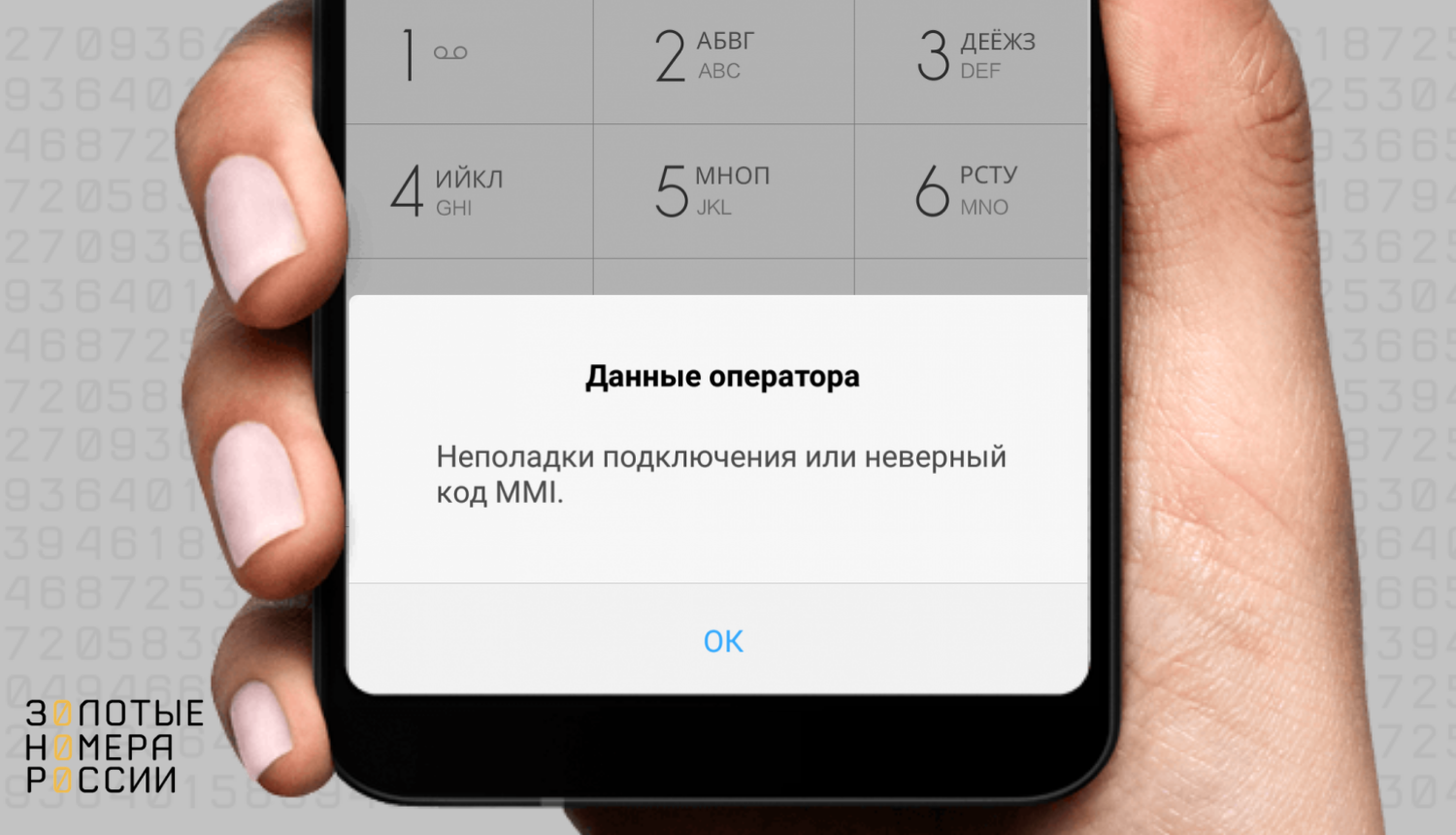
Гораздо сложнее случаи, когда USSD запросы не проходят систематически, и выключение-включение телефона никак не помогает.
Это первое, что говорят абоненты, кто столкнулся с постоянными ошибками. Действительно, владельцы новых телефонов редко жалуются на ошибки USSD запросов — с только что приобретенными аппаратами всё работает четко. И только через некоторое время можно обнаружить (обычно при проверке баланса), что команды USSD не выполняются. При этом телефон может никак реагировать на запрос, сразу показывая стартовую страницу, а может даже зависнуть.
Как показывает практика, ошибки чаще всего возникают на операционной системе Android, и почти никогда — на IOS и Windows Phone. Страдают владельцы гаджетов HTC, Huawei, LG, Sony и многих других.
Пользователи описывают несколько ситуаций, связанных с ошибками USSD команд. Рассмотрим каждую из них подробнее.
Независимо от модели вашего смартфона, есть несколько простых решений, позволяющих быстро устранить проблему с ошибками коротких команд, если проблема не в самом гаджете. Для начала просто попробуйте перерегистрироваться в сети.
- Переведите телефон в “авиарежим”;
- Выключите “авиарежим” через минимум 10-15 секунд.
Обычно такого простого решения достаточно, для решения проблемы, если она вызвана сбоем в подключении к сети оператора. Однако вы можете попробовать и полную перезагрузку устройства — выключите телефон и снова включите его через 10-15 секунд.
После покупки нового телефона на “Андроиде” пользователь, разумеется, подстраивает его под себя и заполняет память полезными приложениями. После установки очередной программы могут внезапно перестать выполняться USSD запросы — появляются надписи “код USSD отменен”, “недействителен”. Телефон никак не реагирует на команду.
Техподдержка мобильных брендов даёт лишь один совет — выполнить общий сброс системы (hard reset). В разных моделях телефонов эта функция может называться “Сброс данных”, “Возврат к заводским установкам” и т.д.
Перед сбросом рекомендуется сохранить все личные данные на внешних источниках или в облачных хранилищах. При сбросе системы удаляются контакты, фото, сообщения, а также все сторонние приложения, одно из которых, возможно и вызвало ошибки при выполнении USSD запросов.
На Android в таком случае можно предварительно выполнить проверку телефона в “безопасном режиме” — все сторонние установки будут неактивными, и это позволит выяснить, не является ли причиной ошибки с USSD установленная новая программа.
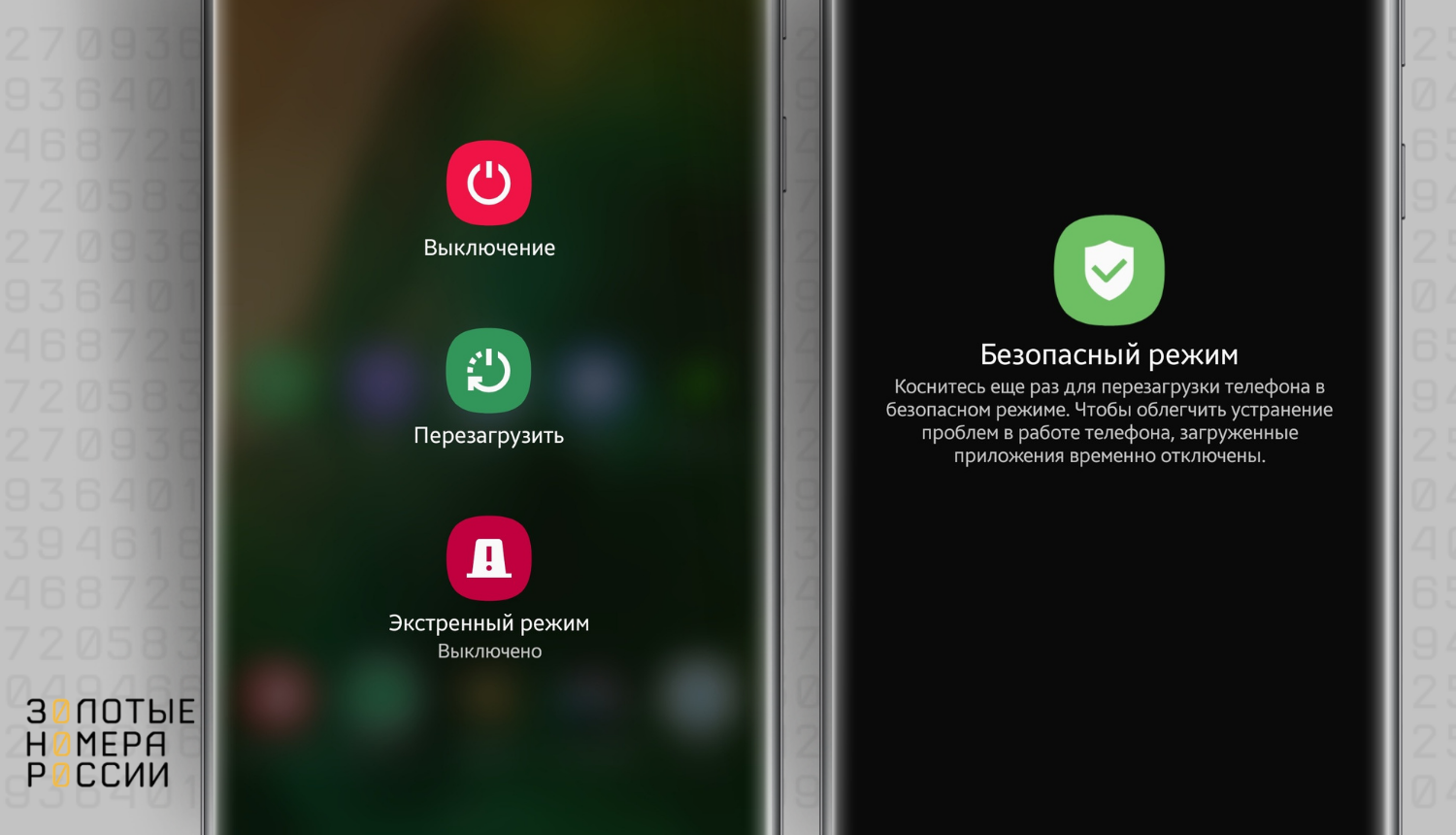
Для активации режима удерживайте кнопку питания до появления вариантов выключения/перезагрузки. После этого удерживайте несколько секунд на экране телефона кнопку отключения, и подтвердите переход устройства в “безопасный режим”. Для его отключения просто перезапустите устройство.
Производители мобильных телефонов устанавливают на смартфоны официальное программное обеспечение — прошивку, без которой гаджет был бы просто предметом из металла и пластика. Время от времени выпускаются обновления операционной системы, причем их установка часто происходит без ведома пользователя.
После обновления ОС некоторые владельцы “Андроидов” отмечают, что перестали работать USSD запросы. То же самое случается и когда пользователь в качестве эксперимента установил альтернативную прошивку от независимых разработчиков.
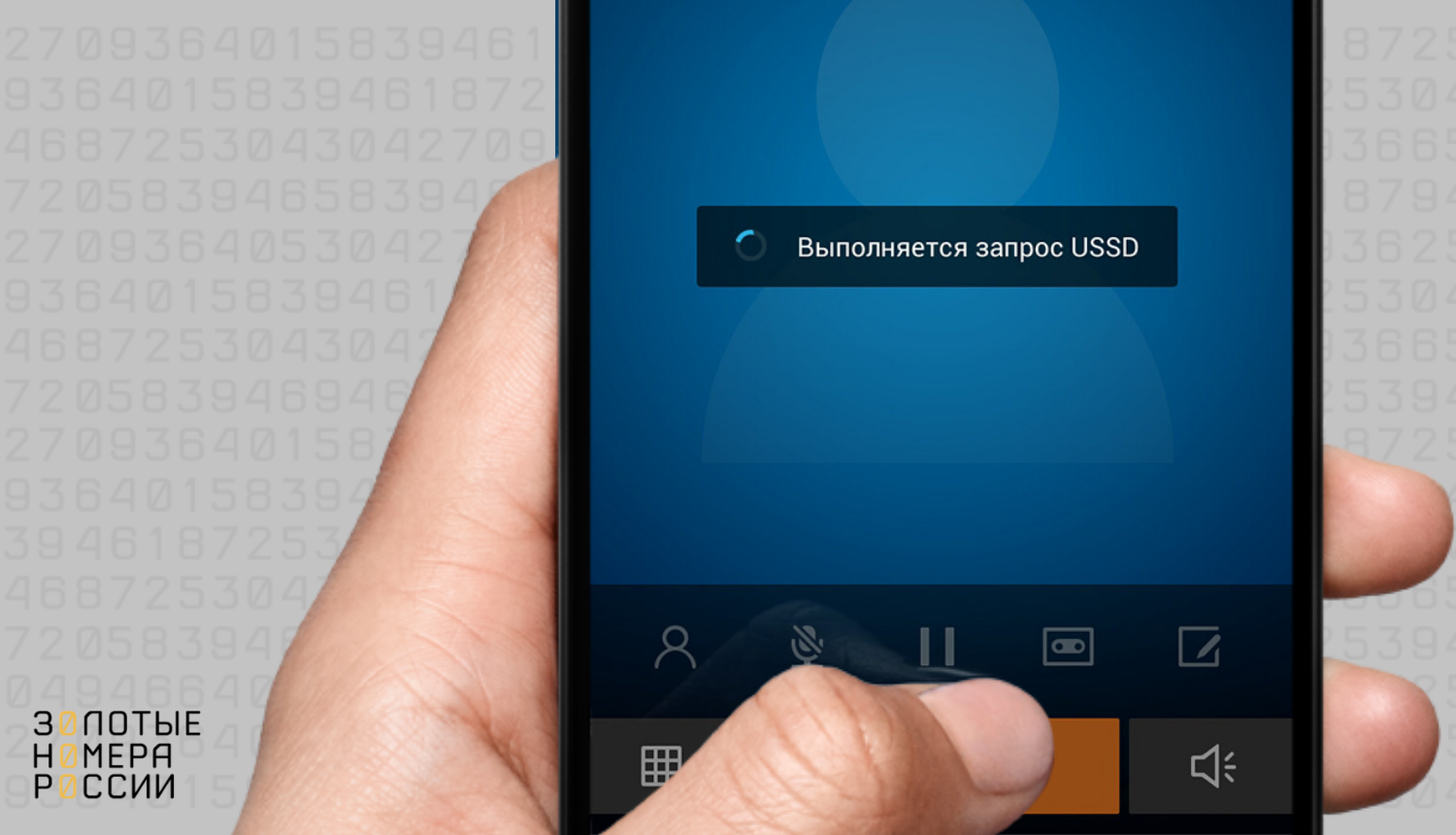
Серьезные программные изменения приводят к конфликтам ПО. Чтобы вернуть все “на круги своя”, нужно воспользоваться уже знакомым нам способом — выполнить полный сброс системы, либо установить официальную версию ПО.
Владельцы Android на форумах отмечают, что при проблемах с USSD запросами иногда помогает “необъяснимое”:
- зайти в меню “Настройки — GPS и безопасность”;
- снять галочку “Оповещение о смене SIM”;
- перезагрузить смартфон.
Мы не вдавались в технические подробности, но если пользователи так говорят, есть смысл прислушаться. Тем более, что этот способ никак не угрожает вашему телефону.
Распространенная проблема на некоторых аппаратах Android — при обычном звонке появляется надпись “выполняется USSD запрос”, после чего телефон зависает, невозможно отменить звонок и повесить трубку. Считается, что это один из “багов” прошивки, который лечится только полным сбросом системы.
Особенно часто источником проблемы считают антивирус Касперского. Если вы недавно установили это приложение, после чего отключились USSD запросы, следует проверить два момента:
- Функция “Антивор” должна быть отключена.
- Не установлено ли ограничение на приём сообщений от контактов, содержащих буквенные символы, ведь ответы на USSD запросы часто приходят в отдельных сообщениях от Beeline, MegaFon, MTS и т. п.
Полный сброс системы, который советует техподдержка любого бренда, связан с определенными сложностями: исчезнут контакты, сообщения, приложения и все данные, имеющие ценность для хозяина смартфона. Поэтому перед радикальным методом стоит попробовать более щадящие, а именно:
- Очистить кэш-память;
- Установить программу USSD Checker из Google Play (для Android);
- Удалить flash-плееры;
- Установить мобильный антивирус и проверить телефон на угрозы.
Итак, если вы столкнулись с тем, что USSD запросы не работают, и вы не можете узнать баланс, остатки трафика, отключить подписки и выполнить десятки других полезных действий, попробуйте один из тех вариантов, которые мы описали в этой статье.
Важно! Проблема с ошибками при отправке USSD-команд может возникнуть и из-за изношенности сим-карты. Если у вас старая сим-карта, то можно бесплатно заменить ее в офисе своего оператора — платная замена только у оператора билайн.
Ошибки обновления и восстановления iOS
В этой статье описывается, как устранять ошибки обновления и восстановления iOS.
Первоочередные действия
- Убедитесь, что на компьютере Mac с macOS Catalina 10.15 используется последняя версия программного обеспечения. Если используется компьютер Mac с macOS Mojave 10.14 или более ранней версии либо компьютер с Windows, убедитесь, что на нем установлена последняя версия программы iTunes.
- Если устройство не удается восстановить и появляется сообщение «Произошла неизвестная ошибка [номер ошибки]», выполните инструкции в этой статье.
Если сообщение об ошибке продолжает появляться, попробуйте выполнить следующие действия.
Выбор номера ошибки или сообщения об ошибке
Выберите возникающую ошибку, чтобы просмотреть инструкции по ее устранению.

Обновите программное обеспечение на своем Mac или ПК
При выводе ошибки 10 ваше устройство iOS может иметь более новую версию iOS, чем поддерживает ваш компьютер. Вам необходимо обновить программное обеспечение на своем Mac или iTunes с ОС Windows перед обновлением или восстановлением устройства iOS.
macOS 10.11 и более поздних версий:
- Отключите и повторно подключите свое устройство iOS к компьютеру. Возможно, придется разблокировать устройство iOS, прежде чем оно будет распознано компьютером Mac.
- Если выводится сообщение «Требуется обновление программного обеспечения для подключения к вашему устройству iOS», нажмите «Установить» для загрузки и установки программного обеспечения, чтобы компьютер Mac мог обновить или восстановить устройство iOS.
Если продолжает отображаться ошибка 10 или не открывается диалоговое окно с запросом обновления программного обеспечения на вашем компьютере Mac, обратитесь в службу поддержки Apple.

Убедитесь, что устройство подключается к серверам Apple.
Появление ошибки 1671 означает, что компьютер загружает необходимое программное обеспечение. Дождитесь окончания загрузки и повторите попытку.
Появление сообщения об одной из перечисленных ниже ошибок может означать, что компьютеру не удается подключиться к серверам Apple либо устройству iPhone, iPad или iPod touch.
- 17, 1638, 3014, 3194, 3000, 3002, 3004, 3013, 3014, 3015, 3194, 3200
- «При загрузке программного обеспечения произошла ошибка».
- «Устройство не поддерживается для запрашиваемой сборки».
Выполните следующие действия:
Появление ошибки 4037 означает, что обновить устройство с помощью компьютера невозможно, так как оно защищено паролем и не было разблокировано для проведения обновления или восстановления. Разблокируйте устройство и повторите попытку. Узнайте, что делать, если вы не помните пароль.
Если сообщение об ошибке продолжает появляться, обратитесь в службу поддержки Apple.

Сообщение о сбое сотового обновления или недоступности Apple Pay

Проверка ПО для обеспечения безопасности
- Если появляется сообщение об ошибке 9, выполните инструкции в этой статье.
- Если появляется сообщение об ошибке 2, 4, 6 или 1611, проверьте ПО сторонних разработчиков для обеспечения безопасности. Затем проверьте подключение через USB.
- Если сообщение об ошибке продолжает появляться, обратитесь в службу поддержки Apple.

Проверка подключений через USB
Если появляется сообщение об ошибке 4005, 4013 или 4014, выполните инструкции в этой статье.
Если появляется сообщение об одной из ошибок, перечисленных ниже, проверьте подключение через USB, USB-кабель, USB-порт или компьютер:
- 13, 14, 1600, 1601, 1602, 1603, 1604, 1611, 1643–1650
- 2000, 2001, 2002, 2005, 2006, 2009
- Сообщение об ошибке со словами «недопустимый ответ»
Выполните следующие действия. После каждого действия проверяйте, устранена ли проблема:
- Подсоедините USB-кабель из комплекта поставки устройства. Если он отсутствует, воспользуйтесь другим USB-кабелем производства Apple.
- Подключите устройство к другому USB-порту компьютера. Это не должен быть порт на клавиатуре.
- Подключите устройство к USB-порту на другом компьютере.
- Если сообщение об ошибке продолжает появляться, проверьте наличие других проблем с USB, ПО сторонних разработчиков для обеспечения безопасности, а затем аппаратное обеспечение.
Если сообщение об ошибке продолжает появляться, обратитесь в службу поддержки Apple.

Проверка аппаратного обеспечения
Если появляется сообщение об ошибке 53, выполните инструкции в этой статье.
Появление одной из перечисленных ниже ошибок может указывать на наличие проблемы с аппаратным обеспечением.
- 1, 3, 11, 12, 13, 14, 16
- 20, 21, 23, 26, 27, 28, 29, 34, 35, 36, 37, 40, 56
- 1002, 1004, 1011, 1012, 1014, 1667, 1669
Выполните следующие действия. После каждого действия проверяйте, устранена ли проблема:
Если сообщение об ошибке продолжает появляться, обратитесь в службу поддержки Apple.

Проверка на предмет устаревшего или измененного программного обеспечения
Появление ошибки 1015 или сообщения «Не удается найти требуемый ресурс» может указывать на наличие несанкционированных модификаций ПО (взлом прошивки). Это также может означать, что выполняется попытка установить более раннюю версию iOS (понижение версии).
Чтобы восстановить устройство с последней версией ПО, активируйте режим восстановления.
Если сообщение об ошибке продолжает появляться, обратитесь в службу поддержки Apple.
Источник
Появление ошибки 9, 4005, 4013 или 4014 при восстановлении устройства iOS
Во время обновления или восстановления iPhone, iPad или iPod touch на компьютере может появиться одно из указанных ниже сообщений.
Попытайтесь обновить устройство еще раз
Если устройство было отсоединено от компьютера в процессе обновления или восстановления либо компьютеру не удалось запустить его восстановление, на экране может появиться одно из указанных ниже сообщений.
- Не удалось восстановить iPhone [имя устройства]. Произошла неизвестная ошибка (9).
- Не удалось восстановить iPhone [имя устройства]. Произошла неизвестная ошибка (4005).
- Не удалось восстановить iPhone [имя устройства]. Произошла неизвестная ошибка (4013).
- Не удалось восстановить iPhone [имя устройства]. Произошла неизвестная ошибка (4014).
Попробуйте выполнить следующие действия.
- Убедитесь, что на вашем Mac установлена последняя версия macOS или iTunes.
- Выполните принудительный перезапуск устройства:
- На моделях iPad с Face ID: нажмите и быстро отпустите кнопку увеличения громкости. Нажмите и быстро отпустите кнопку уменьшения громкости. Нажмите верхнюю кнопку и удерживайте до перезапуска устройства.
- На iPhone 8 или более поздних моделей: нажмите и быстро отпустите кнопку увеличения громкости. Нажмите и быстро отпустите кнопку уменьшения громкости. Нажмите и удерживайте боковую кнопку, пока не отобразится логотип Apple.
- На iPhone 7, iPhone 7 Plus и iPod touch (7-го поколения): нажмите и удерживайте верхнюю (или боковую) кнопку и кнопку уменьшения громкости, пока не отобразится логотип Apple.
- На iPad с кнопкой «Домой», iPhone 6s или более ранних моделей и iPod touch (6-го поколения) или более ранних моделей: нажмите и удерживайте боковую (или верхнюю) кнопку и кнопку «Домой», пока не отобразится логотип Apple.
- Подключите устройство к компьютеру кабелем USB. Найдите свое устройство на компьютере.
- Когда появится предложение выполнить восстановление или обновление, нажмите «Обновить» (не «Восстановить»), чтобы переустановить программное обеспечение с сохранением личных данных.
Дополнительные рекомендации
Если обновление устройства прошло успешно, но оно запустилось в режиме восстановления, выполните вышеуказанные действия еще раз. В пункте 4 теперь выберите «Восстановить», а не «Обновить». Когда восстановление будет завершено, потребуется настроить устройство на основе резервной копии.
Если в ходе обновления продолжает возникать ошибка, сделайте следующее.
- Проверьте наличие обновлений для компьютера Mac или Windows. Если для обновления потребовалось перезагрузить компьютер, еще раз проверьте наличие обновлений после перезагрузки.
- Попробуйте восстановить устройство, используя другой кабель USB.
- Попробуйте восстановить устройство, используя другой компьютер.
Если при попытке восстановления iPhone, iPad или iPod touch продолжает появляться ошибка 9, 4005, 4013 или 4014, свяжитесь с нами.
Источник
Появление ошибки во время обновления либо восстановления iPhone, iPad или iPod
Узнайте, что делать, если при использовании компьютера для обновления или восстановления устройства появляется код ошибки или предупреждение.
Обновление на компьютере Mac или компьютере с Windows
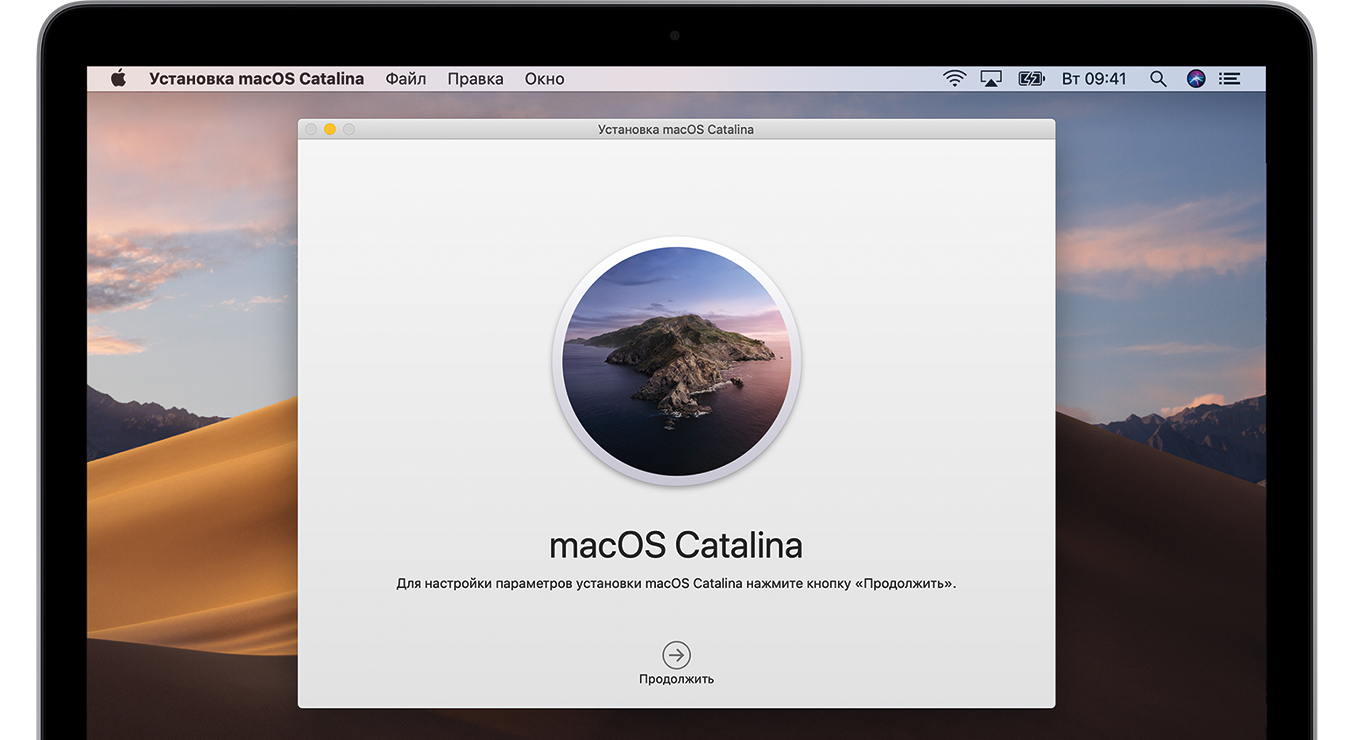
Подключение непосредственно к компьютеру
Подключите свое устройство iOS непосредственно к порту USB компьютера (не к подсоединенной клавиатуре или концентратору USB). Если предупреждение об ошибке по-прежнему отображается, попробуйте воспользоваться другим кабелем.

Перезапуск
Выключите компьютер и устройство. Затем включите их снова.
По этим ссылкам можно узнать, как перезапустить iPhone, iPad или iPod touch.

Проверка ПО для обеспечения безопасности на компьютере
Может потребоваться обновить, изменить или удалить программное обеспечение, способное создавать помехи для соединения компьютера с iTunes.

Повторная попытка
Повторите попытку обновления или восстановления устройства.

Дополнительная помощь
Если после выполнения всех перечисленных выше действий ошибка продолжает появляться, следуйте инструкциям по устранению ошибки с соответствующим кодом.
Информация о продуктах, произведенных не компанией Apple, или о независимых веб-сайтах, неподконтрольных и не тестируемых компанией Apple, не носит рекомендательного или одобрительного характера. Компания Apple не несет никакой ответственности за выбор, функциональность и использование веб-сайтов или продукции сторонних производителей. Компания Apple также не несет ответственности за точность или достоверность данных, размещенных на веб-сайтах сторонних производителей. Обратитесь к поставщику за дополнительной информацией.
Источник
Давно известно, что внутри экосистемы Apple устройства работают довольно неплохо и слаженно. Взять хотя бы то, что приложения вроде Freeform моментально синхронизируются на всех устройствах, поэтому вы можете начать печатать документ на iPad, а продолжить уже на iPhone. Но первоначально многие программы нужно скачать из App Store и здесь-то вас могут поджидать первые сбои. Так система при скачивании приложения может сообщить: «Невозможно обработать запрос. Повторите попытку позже». Как исправить ошибку App Store и что делать, если приложение не скачивается? Давайте попробуем разобраться.
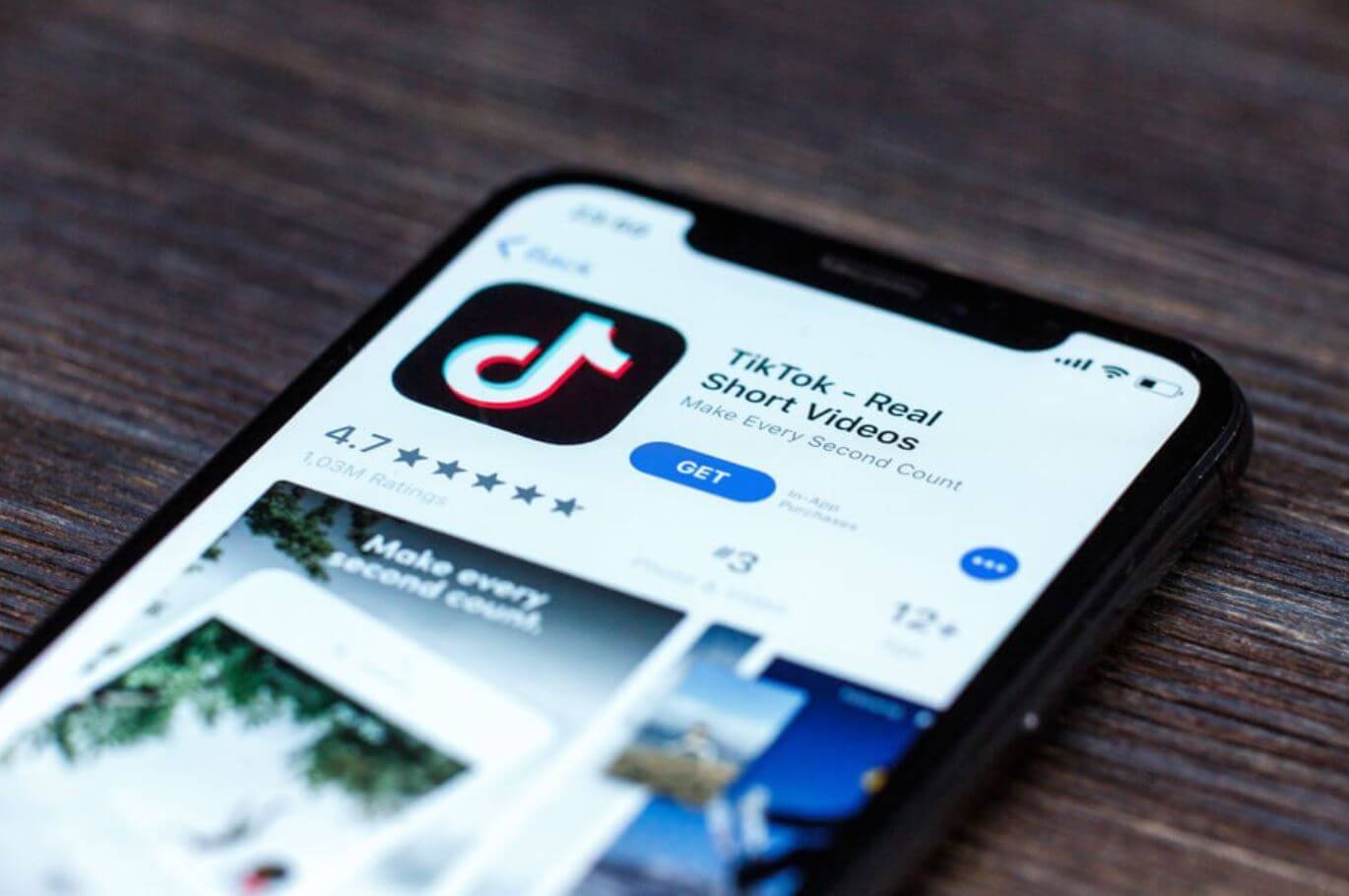
App Store не дает скачать приложение. Что делать?
😎 ЕЩЕ БОЛЬШЕ ИНТЕРЕСНЫХ СТАТЕЙ ИЩИТЕ В НАШЕМ ДЗЕНЕ
Не скачивается приложение в App Store — что делать
Несмотря на кажущуюся простоту магазина приложений Apple, скачивание приложений в нем иногда превращается в пытку. Так, некоторые наши читатели сообщают о том, что App Store выдает ошибку при скачивании приложения: «Невозможно обработать запрос. Повторите попытку позже». Но это вполне объяснимо.
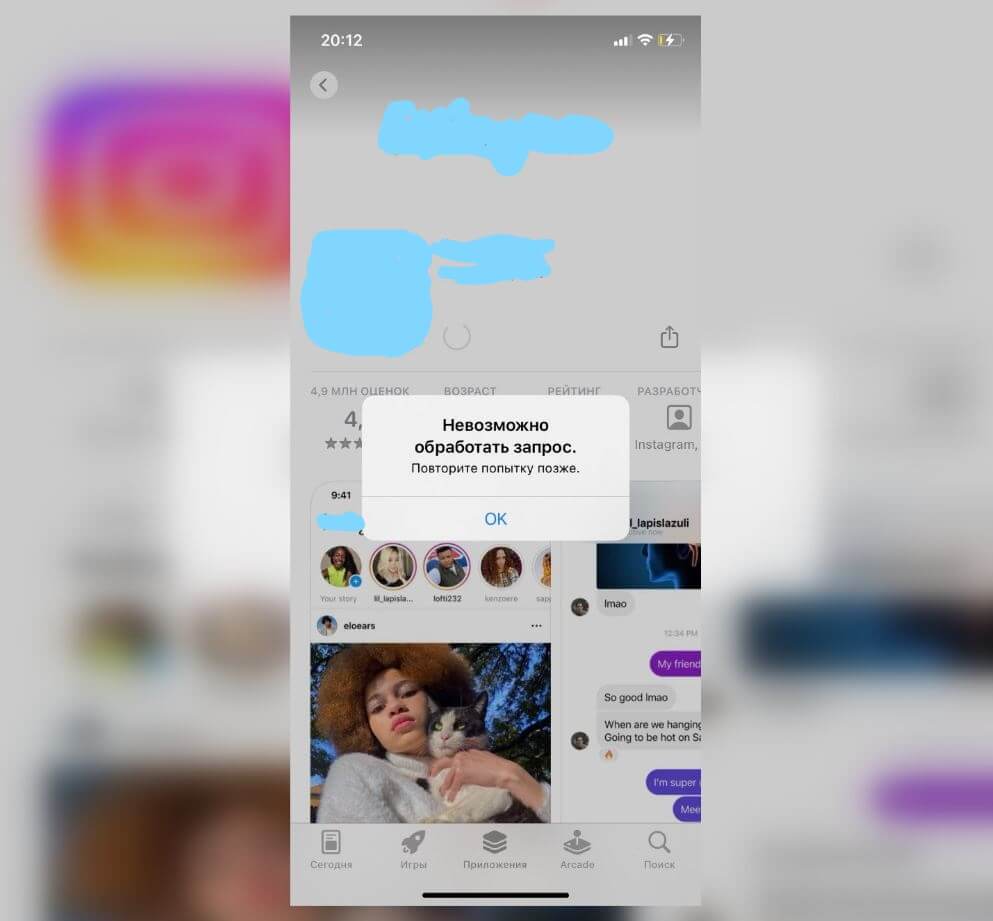
При скачивании приложения может возникнуть вот такая ошибка
Если столкнулись с этой проблемой, вероятно, у вас есть неоплаченная задолженность в App Store. Из-за этого вы не сможете загружать бесплатные приложения и совершать другие покупки. Для этого нужно всего лишь изменить способ оплаты в Apple ID.
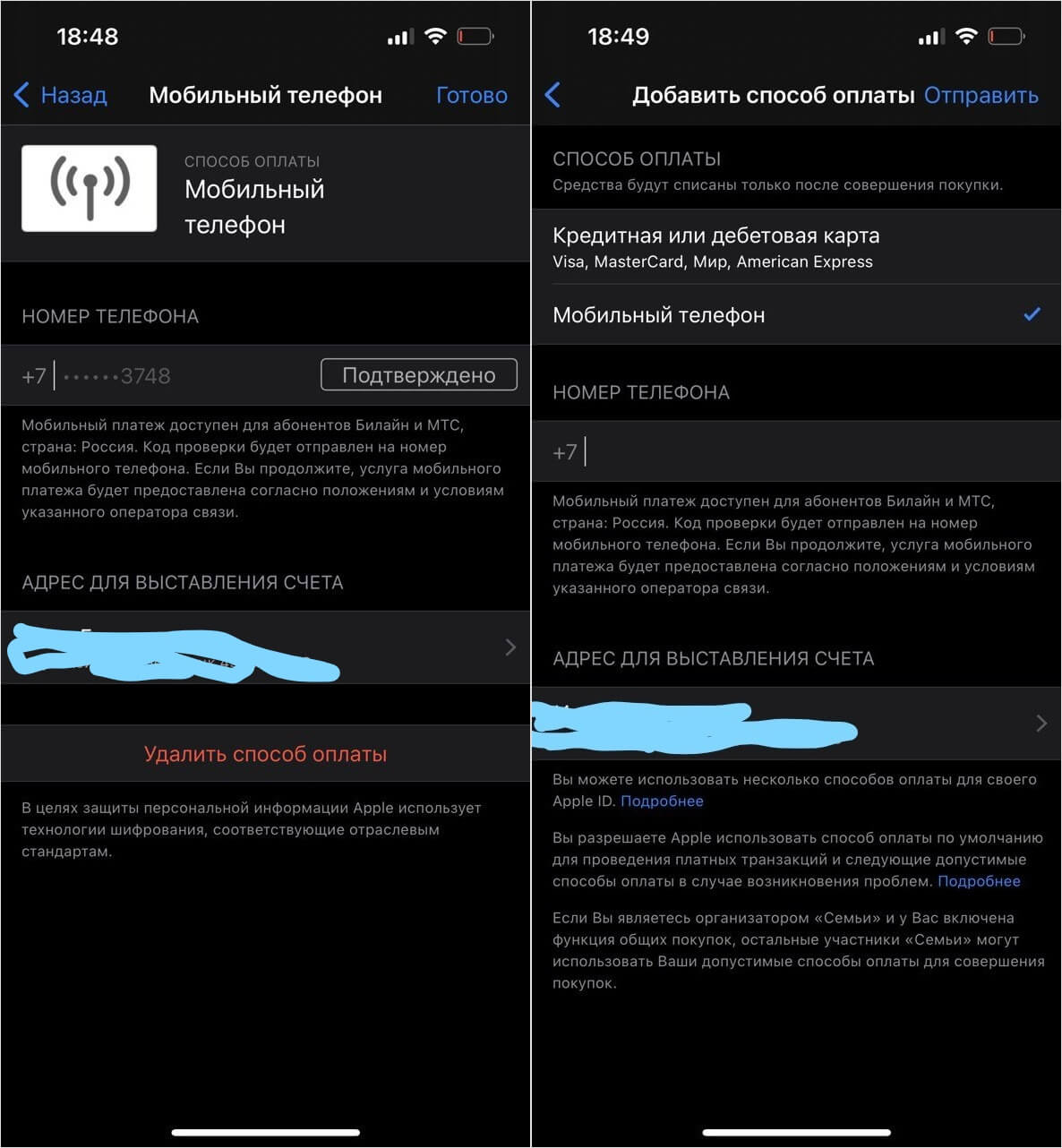
Скорее всего, данная проблема с App Store связана с оплатой
- Откройте Настройки и нажмите на свой профиль вверху.
- Выберите «Оплата и доставка» и нажмите «Добавить способ оплаты».
- Затем нажмите «Правка» и удалите старый способ.
- После этого с вашего номера телефона спишется сумма долга и можно будет без проблем скачать приложение в App Store, а ошибка больше не будет появляться.
На Reddit мне удалось найти интересный тред, связанный со сложностями в оплате App Store. Пользователь рассказал о том, что пытался пополнить баланс для покупки приложений, находясь в поездке, но банк заблокировал его транзакцию, в результате чего оплата не прошла. Оказалось, банк заподозрил неладное, так как платеж картой был совершен в другом месте, и заблокировал транзакцию.
Учитывая то, что App Store не работает с российскими картами, проблема с оплатой приложений может возникнуть на стороне оператора — он попросту приостановит транзакцию, если она покажется ему странной. Такое встречается редко, но при возникновении ошибки лучше написать в поддержку в чате мобильного приложения.
Госуслуги на Айфоне нужно обновить до 5 января. Иначе приложение перестанет работать
App Store не дает скачать приложение — как исправить
Пользуетесь Семейной подпиской в App Store? Согласитесь, достаточно выгодно: можно оплачивать покупки в складчину, тратя заметно меньше. Достаточно лишь добавить в Семейный доступ несколько человек, после чего все они получат возможность пользоваться вашими подписками. К сожалению, проблемы с App Store также могут начаться из-за этой функции.
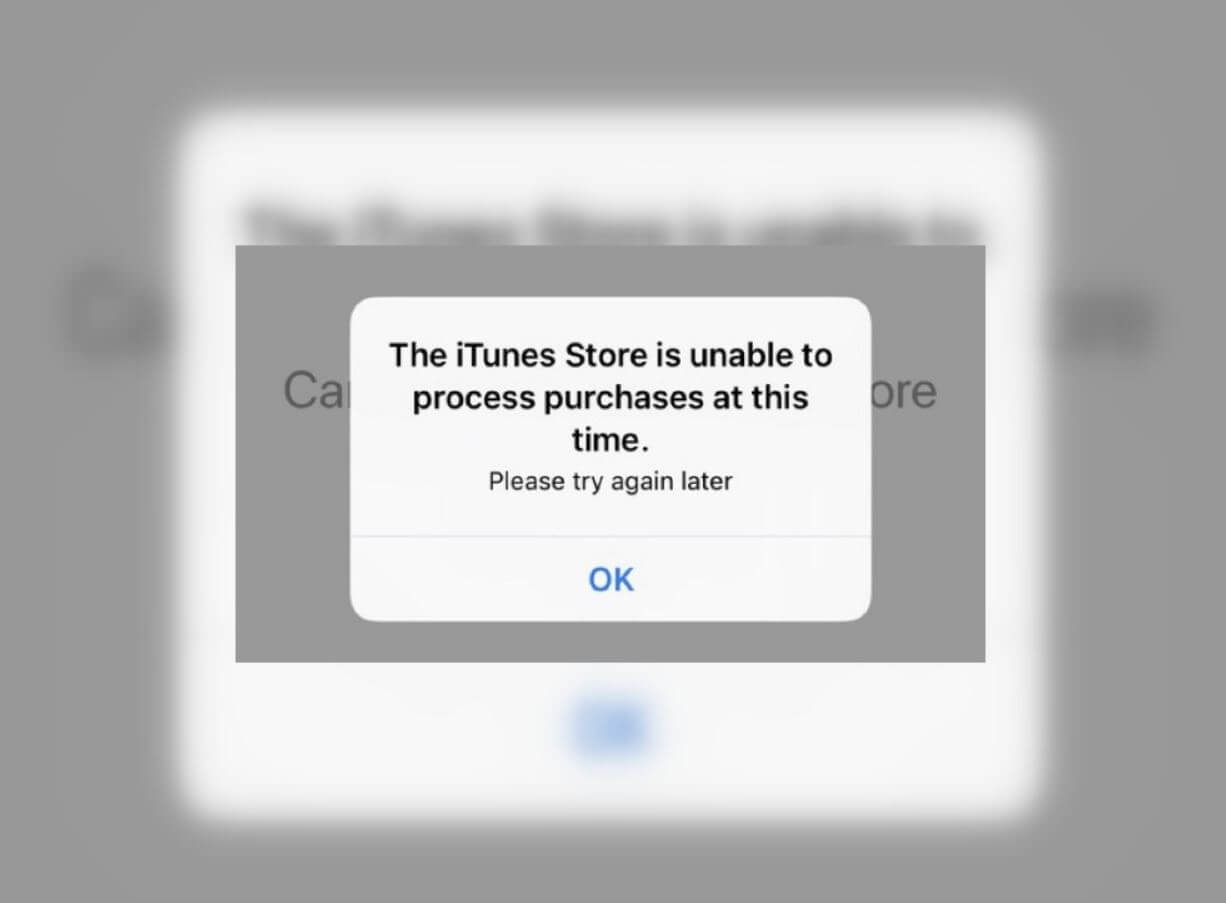
Скорее всего, данная проблема с App Store связана с оплатой
Если вы являетесь организатором Семейной подписки, то покупки оплачиваются с вашего счета. Так что, следите, чтобы не было задолженности за подписки и вовремя обновляйте платежную информацию, иначе другие участники не смогут даже элементарно скачать приложение из App Store.
Даже если у вас нет долга, но есть активная подписка, скажем, на Apple Music, вам нельзя удалять способ оплаты: доступ к сервису останется, а вы и участники Семейного доступа не смогут скачивать приложения из App Store, так как к вашему счету привязана оплата. Обратите внимание, что удалять участников из Семьи стоит аккуратно: в противном случае, добавить их обратно можно будет лишь через год.
7 функций iOS 16, которые появятся в 2023 году
Что делать, если App Store не работает
Несмотря на то, что у каждой ошибки App Store есть свое описание, иногда разобраться с проблемой все равно не получается: допустим, у вас нет долгов за подписки или вы ими вообще не пользуетесь. Тогда почему не получается скачать приложение на Айфон?
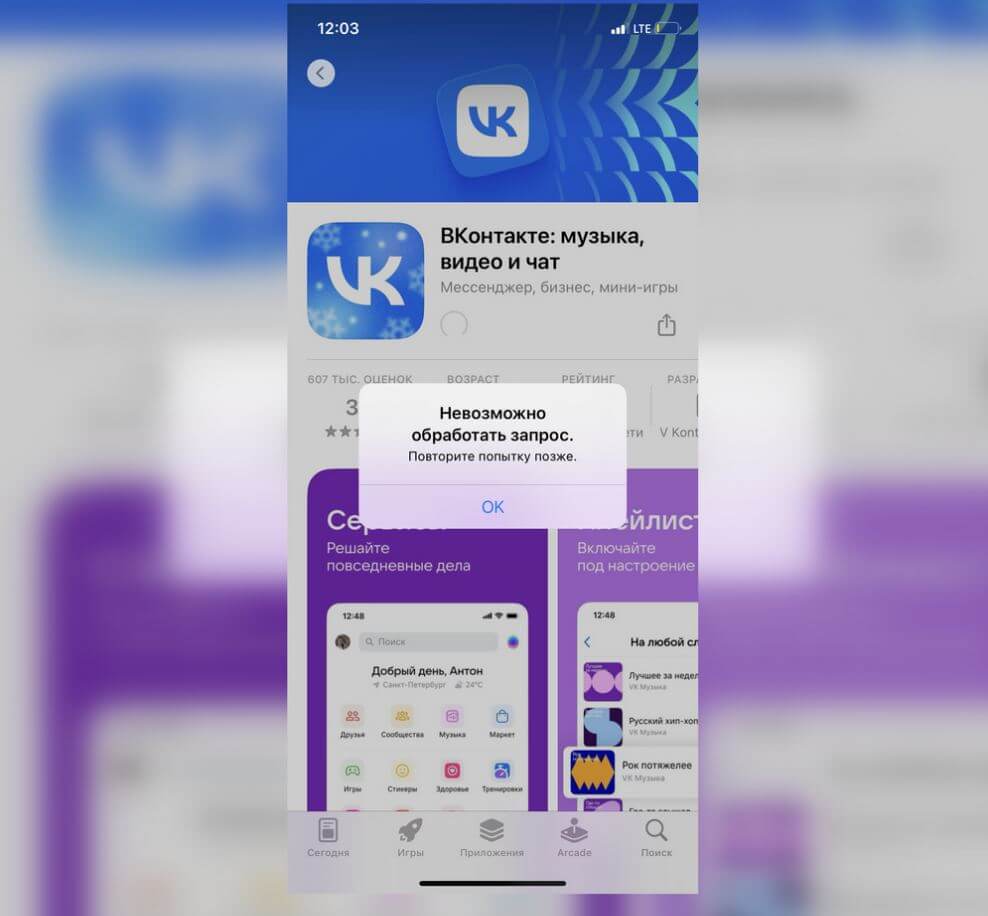
Скачать иногда не получается не только иностранные приложения, но и российские
- В App Store произошел масштабный сбой. Узнать это можно на странице состояния системы Apple: зеленым отмечаются нормально работающие службы, желтым — затруднения в работе, красным — масштабные сбои.
- Возникла проблема на стороне разработчика. Например, он временно ограничил скачивание приложения. Тут ничего не поделать — надо ждать.
- Проверьте настройки даты и времени на телефоне: если они не совпадают, пользоваться многими приложениями, включая App Store, не получится: для этого нужно зайти в Настройки, выбрать «Основные» — «Дата и время».
- Если вы давно не обновляли систему, возможно, вся проблема в этом: разработчики время от времени увеличивают системные требования для работы программ, поэтому скачать приложение из App Store для iOS 16 на iPhone с iOS 14 не получится.
- Попробуйте перезагрузить iPhone или включите авиарежим: перезапуск модулей связи помогает решить множество проблем, включая эту.
Как скопировать текст с видео на Айфоне, Айпаде и Маке
Иногда в App Store происходят необъяснимые сбои, которые нельзя назвать массовыми. В конце ноября многие читатели нашего Телеграм-чата заметили, что время от времени магазин приложений Apple не открывается. Не помогает ни переключение на сотовые данные, ни Wi-Fi. Так что, единственный способ — включить VPN на Айфоне.
App StoreОбзоры приложений для iOS и MacПроблемы Apple
NSArray *holidayFetchedArray = [context executeFetchRequest:holidayRequest error:&error];
if (error)
NSLog(@"Error encountered in executing topic fetch request: %@", error);
No no no no no. I know this is a difficult pattern, but please let’s try to do it right. Not if (error). error could be anything (esp. under non-ARC). The test is if (!holidayFetchedArray).
For all of these methods that return a value and also take an NSError** by indirection, you test the result to see if it is nil. If it is, then there was an error because returning nil is the sign that there was an error. Then and only then you may touch the error meaningfully.
The docs are always quite clear about this, though it is true that a fog can come over one’s eyes at the critical instance, so I’ve added some comments in italic brackets to call out the key points:
request
A fetch request that specifies the search criteria for the
fetch.error
If there is a problem executing the fetch, upon return
contains an instance of NSError that describes the problem.
[And if there is no problem executing the fetch, contains garbage so don’t touch it!]Return Value
An array of objects that meet the criteria specified by request
fetched from the receiver and from the persistent stores associated
with the receiver’s persistent store coordinator. If an error occurs,
returns nil. [And that, forsooth, is the sign that an error did occur.] If no objects match the criteria specified by request,
returns an empty array.
This might be the cause of your trouble or it might not, but you must fix it now. I want you to go through all your code looking for NSError* variables declared for use in this pattern and fix all of them! Thank you. Here endeth the lesson.
NSArray *holidayFetchedArray = [context executeFetchRequest:holidayRequest error:&error];
if (error)
NSLog(@"Error encountered in executing topic fetch request: %@", error);
No no no no no. I know this is a difficult pattern, but please let’s try to do it right. Not if (error). error could be anything (esp. under non-ARC). The test is if (!holidayFetchedArray).
For all of these methods that return a value and also take an NSError** by indirection, you test the result to see if it is nil. If it is, then there was an error because returning nil is the sign that there was an error. Then and only then you may touch the error meaningfully.
The docs are always quite clear about this, though it is true that a fog can come over one’s eyes at the critical instance, so I’ve added some comments in italic brackets to call out the key points:
request
A fetch request that specifies the search criteria for the
fetch.error
If there is a problem executing the fetch, upon return
contains an instance of NSError that describes the problem.
[And if there is no problem executing the fetch, contains garbage so don’t touch it!]Return Value
An array of objects that meet the criteria specified by request
fetched from the receiver and from the persistent stores associated
with the receiver’s persistent store coordinator. If an error occurs,
returns nil. [And that, forsooth, is the sign that an error did occur.] If no objects match the criteria specified by request,
returns an empty array.
This might be the cause of your trouble or it might not, but you must fix it now. I want you to go through all your code looking for NSError* variables declared for use in this pattern and fix all of them! Thank you. Here endeth the lesson.
На вашем iPhone отображается всплывающее окно «Ошибка проверки» с сообщением «Произошла ошибка при подключении к серверу Apple ID»? Эта ошибка чаще всего возникает, когда ваш iPhone не может подключиться к iCloud. Кроме того, это может беспокоить вас при загрузке или обновлении приложений.

К счастью, есть несколько решений, которые помогут вам устранить ошибку на вашем iPhone. Итак, давайте проверим их.
1. Выйдите и войдите снова
Поскольку ошибка указывает на сбой подключения к серверу, вы можете начать с выхода из своего Apple ID и повторного входа. Идея состоит в том, чтобы установить новое соединение для вашего iPhone с серверами Apple.
Шаг 1: Запустите приложение «Настройки» на своем iPhone и нажмите на свое имя вверху. На следующем экране прокрутите вниз и коснитесь параметра «Выйти».


Шаг 2: Введите свой пароль Apple ID и нажмите «Выключить».

Войдите снова, используя свой Apple ID и пароль, чтобы проверить, не возникнет ли ошибка снова.
Время от времени службы Apple могут быть недоступны для обслуживания или временного простоя. Посетить Страница состояния системы Apple чтобы проверить, нормально ли работают серверы Apple. На странице «Состояние системы» проверьте, не произошел ли сбой службы.

3. Правильная дата и время на iPhone
Серверы Apple используют дату и время, установленные на вашем телефоне, для проверки и синхронизации данных. Если на вашем iPhone установлена неправильная дата или время, он может не подключиться к серверу Apple ID. Лучше всего разрешить iPhone использовать время, предоставленное сетью. Вот как.
Шаг 1: Запустите приложение «Настройки» на своем iPhone и перейдите к «Общие».

Шаг 2: Нажмите «Дата и время». Включите переключатель рядом с Установить автоматически.


4. Измените свой пароль Apple ID
Если ваш iPhone по-прежнему не может подключиться к серверу Apple ID, вы можете попробовать изменить свой пароль Apple ID. Хотя ваш пароль может быть слишком легко угадать, всегда полезно установить более надежный пароль.
Шаг 1: Откройте приложение «Настройки» на вашем iPhone. Нажмите на свое имя вверху.

Шаг 2: Перейдите в раздел «Пароль и безопасность» и нажмите «Изменить пароль».


Шаг 3: Установите новый пароль для своего Apple ID, введя его дважды. Затем нажмите «Изменить».

После этого перезагрузите iPhone и посмотрите, появляется ли ошибка снова.
5. Используйте код подтверждения
Если ошибка возникает только при попытке войти в свою учетную запись Apple ID, вы можете сгенерировать код подтверждения на одном из других своих устройств Apple и использовать его для входа.
Чтобы сгенерировать код подтверждения на iPhone, выполните следующие действия.
Шаг 1: Откройте приложение «Настройки» и нажмите на свое имя вверху.

Шаг 2. Перейдите в раздел «Пароль и безопасность» и прокрутите вниз, чтобы нажать «Получить код подтверждения».

Точно так же, чтобы сгенерировать код подтверждения на Mac, выполните следующие действия.
Шаг 1: Нажмите на логотип Apple в строке меню в правом верхнем углу и выберите «Системные настройки».

Шаг 2: В окне «Системные настройки» нажмите на свой Apple ID вверху. Перейдите на вкладку «Пароль и безопасность» и нажмите кнопку «Получить код подтверждения».

После этого используйте проверочный код для входа.
6. Сбросить настройки сети
Возможно, ваш iPhone не может подключиться к Apple ID из-за сетевой ошибки. Чтобы это исправить, вы можете попробовать сбросить настройки сети на вашем iPhone.
Шаг 1: Откройте приложение «Настройки» на своем iPhone и перейдите в раздел «Основные». Нажмите «Перенести» или «Сбросить iPhone».


Шаг 2: Нажмите на опцию «Сброс» внизу и выберите «Сбросить настройки сети» в появившемся меню.


Шаг 3: Введите пароль экрана блокировки, чтобы подтвердить свою личность, и снова нажмите «Сбросить настройки сети», когда будет предложено.
7. Обновите iOS
Затем вы можете проверить свой iPhone на наличие ожидающих обновлений программного обеспечения. Если проблема связана с текущей версией iOS, на которой вы работаете, ее обновление решит ее навсегда.
Чтобы проверить наличие обновлений на iPhone, откройте приложение «Настройки» и перейдите в раздел «Основные». Затем нажмите «Обновление программного обеспечения».

Загрузите и установите все ожидающие обновления. После перезагрузки iPhone проверьте, может ли он подключиться к серверу Apple ID.
8. Избегайте использования VPN
Наконец, использование VPN-подключения на вашем iPhone также может привести к проблемам с подключением. Следовательно, лучше отключить его, если ваш iPhone не может подключиться к серверу Apple ID.
Чтобы отключить VPN, откройте приложение «Настройки» и выключите ползунок рядом с VPN.

Подключено снова
В большинстве случаев вы сможете решить эту проблему, повторив пение или обновив дату и время. Сообщите нам, какое из приведенных выше решений исправило ошибку в комментариях ниже.
Post Views: 638
-
-
February 28 2012, 00:52
- Техника
- Cancel
На ровном месте
Вдруг перестал дозваниваться куда-либо, а на попытку проверить счет выдает — «При выполнение запроса произошла ошибка. нет сетевой службы».
При этом оператора видит. Телефон Iphone 4, прошивка 4.1 с турбосимкой. При попытке звонить на любой номер — сразу же «не удалось дозвониться». У кого-то было? Что это может быть?..
Ошибка при выполнении запроса, возникшая при извлечении сим-карты из iPhone 11, является неизвестной.
Статьи для ответа на вопрос:
Как исправить ошибку при запросе на iPhone 11: советы и рекомендации
У многих пользователей iPhone 11 возникают проблемы при запросе на устройстве. Это может быть связано с различными факторами — от ошибок в настройках до проблем с интернет-соединением. В этой статье мы рассмотрим основные причины ошибок при запросе на iPhone 11 и предложим несколько советов, как их исправить.
Неисправности iPhone 11: что может быть причиной неизвестной ошибки
iPhone 11 — это популярный смартфон, который был выпущен компанией Apple в 2019 году. Несмотря на то, что устройство имеет высокую надежность и стабильность работы, всегда есть вероятность того, что что-то может пойти не так. Эта статья позволит разобраться в различных причинах неизвестных ошибок, которые могут возникнуть в iPhone 11.
Проблемы с сим картой на iPhone 11
iPhone 11 – это смартфон, разработанный корпорацией Apple и выпущенный на рынок в 2019 году. Несмотря на его высокую производительность и удобство использования, многие пользователи сталкиваются с проблемами в работе с сим картой.
Зарегистрироваться в AppStore с Вашего iPhone
можно двумя способами, первый способ стандартный, с обязательным указанием номера Вашей кредитной карты, мы же рассмотрим второй способ регистрации в AppStore без указания платежных данных
. О том как привязать или отвязать платежную карту от Apple ID
читайте так же в конце данной статьи.
Плюсы от использования данного способа:
Вы можете скачивать бесплатные игры и приложения из AppStore;
— Вы застрахованы от случайного снятия денежных средств с Вашей карты;
— Вы можете в любой момент добавить данные Вашей платежной карты.
Итак, все, что нужно иметь при себе для регистрации в AppStore без привязки данных карты
— это Ваш iPhone с подключенным интернетом по Wi-Fi или через сети мобильного оператора связи (может взыматься плата по тарифам Вашего оператора).
Как зарегистрироваться в AppStore с iPhone без привязки платежной карты
Шаг 1:
Открываем магазин игр и приложений AppStore
Шаг 2:
Выбираем любую бесплатную игру или приложение, я выбрал, к примеру, Fifa 15
Нажимаем на «Бесплатно» —> «Установить». Перед нами появится окно «Входа».
Шаг 3:
Выбираем «Создать Apple ID»
Шаг 4:
Выбираем страну в которой Вы находитесь, мы находимся в России, поэтому выбираем Россия
Нажимаем еще раз «Принять»
Шаг 6:
Перед нами появится меню с заполнением «Данных для последующего входа» и «Параметр безопасности».
Шаг 7:
В первом поле E-MAIL прописываем Ваш действующий e-mail адрес
, в дальнейшем он будет служить для входа в Apple ID и для восстановления пароля от учетной записи.
Важно:
придумываем, запоминаем и записываем куда-нибудь в блокнот Ваш новый пароль от учетной записи Apple ID.
Требования к паролю:
1) Не менее 8 символов
, включая цифры и прописные и строчные буквы;
2) Один и тот же символ не может повторяться 3 раза подряд
(666);
3) Обязательно в пароле должны быть и цифры и буквы
;
4) Обязательно в пароле должна быть хоть одна заглавная буква
.
Например:
это может быть Ваш номер телефона или его последние цифры, либо какая то дата + Ваше имя на англ.
6607elenA
Lena1987
Elena4012 и прочее
Так его и легче запомнить и вводить. Обязательно запишите куда нибудь в блокнот свой пароль, чтобы не потерять.
Шаг 8:
Задаем и отвечаем на 3 вопроса для обеспечения безопасности Вашей учетной записи (потребуются при изменениях каких-либо данных).
Например:
Имя лучшего друга детства? —> Елена
Любимая книга детства? —> Азбука
Название Вашей любимой спортивной команды? —> Зенит
Важно:
Задавайте вопросы и пишите ответы с правдивой информацией, иначе Вы можете забыть ответы, а лучше так же запишите ответы куда-нибудь в блокнот.
Шаг 9:
Заполните, если хотите, резервный e-mail, например e-mail родственника. Я не буду заполнять.
Шаг 10:
Заполните фактическую дату Вашего рождения.
Шаг 11:
Отключите «Подписки на рассылку», чтобы не получать спам на Вашу почту.
Шаг 13:
Листаем ниже и заполняем «Адрес выставления счета».
Необходимые поля: Приветствие, Фамилия, Имя, Адрес, Индекс, Город, Номер телефона.
Поля придется заполнить, указывайте достоверную информацию, на случай, если у Вас будут какие-либо требования, либо претензии к Apple, вы подтвердите, что это действительно Вы.
Нажмите «Готово». Учетная запись уже создана
, но не подтверждена.
Если Вы не пройдете проверку E-mail Вы не сможете совершать бесплатные покупки.
Шаг 14:
Зайдите в свою электронную почту и нажмите «Подтвердить сейчас».
Доброго времени! Как я уже неоднократно отмечал, учетную запись Apple ID должен иметь каждый пользователь девайсов от компании из Купертино. Да что там должен – просто обязан! Однако, иногда уже во время регистрации случаются различные ошибки, которые препятствуют созданию данного идентификатора. Что же делать? Ничего не регистрировать и пользоваться устройством «как есть», тем самым лишив себя удовольствия от использования гаджета на «всю катушку»?
Правильный ответ – нет, нет и еще раз нет. С неполадками надо обязательно бороться и сегодняшняя статья как раз посвящена тому, по какой причине может не создаваться Apple ID и, самое главное, что в этом случае делать. Приготовились?
Поехали же, ну!:)
Самые типичные ошибки при создании Apple ID
На самом деле их не так много, ведь процесс регистрации идентификатора достаточно прост, но наиболее распространены вот эти:
Как видите, практически все ошибки связаны с обычной невнимательностью. Хотя есть еще одна и о ней стоит поговорить более подробно.
На этом iPhone активировано предельное количество бесплатных учетных записей
Замечательное сообщение, которое может встретиться уже на этапе активации учетной записи. То есть создание проходит успешно, но при входе все равно происходит сбой. Чаще всего, подобную надпись можно увидеть в том случае, если устройством кто-то пользовался до Вас ().

Почему вообще это происходит? Потому что «яблочная» компания установила ограничение на количество учетных записей, которые можно активировать с одного iOS-устройства. Зачем она это сделала непонятно, но факт остается фактом – больше трех нельзя.
Но выход есть и вот что надо сделать:
- Если пользуетесь компьютером с операционной системой Mac, то исправить это можно в настройках iCloud на самом ПК. Вводите данные учетки – она успешно активируется, теперь можно использовать ее на iPhone или iPad.
- Искать другое iOS-устройство. Как найдете, выходите на нем из учетной записи (настройки – iTunes Store, App Store – выход). Вводите свои данные, Apple ID активируется и его можно использовать уже на том гаджете, где ранее было «достигнуто предельное количество бесплатных учетных записей».
Пожалуй, это основные моменты, которые могут помешать созданию Apple ID. И как правило, если их учитывать, то все пройдет «без сучка и задоринки» и зарегистрируется без сбоев. Однако, если даже после прочтения у Вас по-прежнему не получается это сделать, то напишите в комментарии, разберемся!
10.08.2017
Распространенной проблемой владельцев устройств компании Apple зачастую является ошибка при подключении к одноименным сервисам, будь то App Store, iTunes Store или iBooks Store.
Выводимые на экран сообщения могут разниться, но, как правило, причины всех этих ошибок схожи. Примеры сообщений:
- «Сбой подключения к iTunes Store»
- «Не удается подключиться к iTunes Store. Произошла неизвестная ошибка»
- «Не удалось выполнить запрос iTunes Store. iTunes Store временно недоступен. Повторите попытку позже»
- «iTunes не удалось подключиться к iTunes Store. Убедитесь, что Ваше сетевое соединение активно, и повторите попытку»
- «Не удалось выполнить запрос iTunes Store. Невозможно установить это сетевое соединение. Произошла ошибка в iTunes Store. Повторите попытку позже»
Общие решения
В первую очередь, независимо от проблемного устройства, необходимо выполнить нижеуказанные пункты.
Способ 1: Проверка интернет-соединения
Самой распространенной причиной является отсутствие соединения между устройством и серверами Apple. В первую очередь удостоверьтесь, что устройство подключено к сети интернет.
Откройте любой веб-сайт в браузере. Если соединение отсутствует, в случае подключения к интернету через Wi-Fi, перезагрузите ваше маршрутизирующее устройство (роутер, коммутатор и т.д.). Проверьте его настройки: ПО роутера не должно блокировать доступ к серверам и портам Apple. Если вы используете публичную сеть (в общественных местах, учебных заведениях, офисах и т.п.) и не имеете доступа к настройке роутера, обратитесь к сетевому администратору. Если же настройки в порядке, а интернет-соединение все так же отсутствует, свяжитесь со своим провайдером.
Способ 2: Проверка состояния сервисов Apple
Иногда ошибка соединения вызвана проблемой не на вашей стороне, а на стороне Apple. Для исключения данного варианта проверьте состояние работы служб компании в вашей стране по ссылке .

Способ 3: Проверка установленных даты и времени
Некорректные дата и время на устройстве могут являться причиной большого количества ошибок, особенно связанных с подключением к удаленным серверам. Необходимо убедиться в верности данных параметров для вашей временной зоны.

Способ 4: Повторный вход в аккаунт
Иногда для решения проблемы с доступом к сервисам Apple достаточно просто выйти и снова войти в свой аккаунт.


Если после выхода из аккаунта оказалось, что вы не можете вспомнить свой пароль, воспользуйтесь сервисом восстановления, нажав на соответствующий текст.
Дополнительные решения
Если все вышеуказанные действия не возымели эффекта, проследуйте нижеследующим дополнительным инструкциям (исходя из типа вашего устройства).
Мобильные устройства (iPhone/iPad/iPod)
В случае использования сотовой связи для доступа в сеть интернет, необходимо проверить следующее:


Стоит также отметить, что при использовании сотовой связи возможны проблемы с загрузкой тяжелых объектов. Для этой цели лучше воспользоваться Wi-Fi подключением.
Компьютер (Mac)
Проверьте настройки стандартного межсетевого экрана. Хотя по умолчанию он настроен автоматически пропускать все соединения программ от Apple, бывают случаи случайного или сознательного изменения параметров. Помочь решить данную проблему может сброс кэша одобренных сертификатов.

Компьютер (Windows)
В первую очередь удостоверьтесь, присутствуют ли на компьютере сторонние программы, контролирующие сетевой траффик (файрволы, антивирусы и проч.). Они, наряду со стандартным средством могут блокировать подключение к серверам Apple. Отключите все ПО, контролирующее сетевые подключения (а также выключите прокси-соединение, если используется) и проверьте, решилась ли проблема. В случае положительного ответа необходимо внести изменения в настройки этих программ, добавив разрешение на подключение к сервисам App Store, iTunes и т.д., либо оставить их выключенными.

Если все манипуляции, указанные в данной инструкции, не помогли решить вашу проблему с доступом к iTunes/App Store, необходимо связаться с официальным
Категорически всех приветствую! «Требуется подтверждение оплаты» – это, пожалуй, одна из самых неприятных ошибок, с которой можно столкнуться при использовании App Store. Ведь она блокирует абсолютно любые действия с магазином приложений – доходит до того, что нельзя скачать или обновить даже бесплатные программы и игры.
Хотя, казалось бы, если за приложение не надо платить, то причем здесь какие-то сведения об оплате? Я же хочу загрузить бесплатную программу!!! Ребята из Apple, вы как там, ничего не перемудрили? Впрочем, что у них спрашивать – все равно никакого ответа не будет. Поэтому, давайте разбираться во всем этом безобразии самостоятельно. Поехали же!
Итак, вот полный текст ошибки:
Требуется подтверждение. Для просмотра сведений об оплате нажмите «Продолжить» и войдите в систему.
Исходя из этого можно сделать только один вывод – от нас хотят чтобы мы подтвердили тот способ оплаты (банковская карта, сим-карта) для своей учетной записи Apple ID, при помощи которого будем совершать покупки. Если говорить коротко – хотят денег. Но зачем это требуется даже при скачивании бесплатных приложений?
Все дело в том, что если вы столкнулись с ошибкой «Требуется подтверждение оплаты. Для просмотра сведений…», то за вашей учетной записью числится долг. Это может быть неоплаченное:
- Платное приложение.
- Подписка.
И таким образом, до момента погашения долга, все операции с App Store будут недоступны для вашего Apple ID. И что теперь со всем этим делать?
Перво-наперво, для предотвращения дальнейшего списания денег, необходимо:

Кстати, здесь же, в информации об учетной записи стоит заглянуть в раздел «История покупок» и посмотреть, не задолжали ли вы чего (строчка «Итого к оплате»)?
Все проверили, отменили, никому ничего не должны? Можно начинать полноценно пользоваться App Store! Однако, если долг все-таки есть и Apple продолжает настойчиво требовать подтвердить способ оплаты, то у нас есть три пути:
- Пополнить баланс платежного средства и все-таки сделать то, что от нас просят – заплатить.
- Забыть про учетную запись Apple ID и завести новую. Карту, привязанную к старой учетке не пополнять – деньги спишутся автоматически.
Если ваш выбор – оплатить, то впоследствии эти средства можно попробовать вернуть (не затягивайте решение этого вопроса!). У меня В комментариях к которой люди пишут о том, что данная операция вполне реальна.
Правда, для этого придется и немного поговорить с ним. Но, на мой взгляд, сохраненная учетная запись Apple ID и отсутствие на ней каких-либо задолженностей стоит того, чтобы потратить некоторое время на разбирательства.
P.S. Поставь «лайк», получи +23% к удаче во время разговора с оператором Apple! Думаете, шутка? Ничего подобного – это действительно работает. Проверяем!:)
P.S.S. Ну и конечно же, пишите в комментарии истории, вопросы и результаты борьбы с ошибкой «требуется подтверждение сведений об оплате» – ваш опыт может быть полезен многим!
При попытке создания Apple ID для своего Айфона или Айпада, а также при попытке приобретения какого-либо цифрового продукта в iTunes, пользователь может получить сообщение об ошибке «Для получения помощи обратитесь в службу поддержки ITunes: www.apple.com/support/itunes/ww». Попытка начать получения ID сначала приводит к аналогичному результату, вынуждая пользователя гадать о причинах возникновения указанной проблемы. В данной статье я расскажу, что это за ошибка, каковы её причины, а также как исправить ошибку «Для получения помощи обратитесь в службу поддержки iTunes» на ваших ПК.
Примерно так выглядит упомянутое сообщение
Причины появления ошибки на iOS
Данная проблема имеет международный характер, и наблюдается у множества «яблочников» по всему земному шару (английский вариант сообщения – «for assistance contact itunes support…» встречается не менее регулярно).
Согласно косвенным данным, возникновение данной ошибки в большинстве случаев связано с IP-фильтрами, которые устанавливаются компанией «Apple» на неблагонадёжные IP-адреса отдельных пользователей (к примеру, с данных IP ранее осуществлялась некорректная регистрация с вводом неверных данных, были проблемы с платёжной картой и так далее).
Также причиной возникновения данной ошибки является стандартный сбой на серверах «Apple», что тоже иногда случается.

Как исправить ошибку «Для получения помощи обратитесь в службу поддержки iTunes”
Решение проблемы «обратитесь в службу поддержки iTunes» может состоять в следующем:
- Смените ваш IP
. Попробуйте пройти регистрацию и получить ваш Apple ID не с вашим стандартным провайдером и интернет-подключением, а где-нибудь в другом месте (в центре города с бесплатным Wi-Fi, в каком-нибудь интернет-кафе, на работе, в университете и так далее); - Обратитесь в службу поддержки компании «Apple» https://getsupport.apple.com/ , как вам и рекомендуется в тексте ошибки. Перейдите по данной ссылке, выберите ваше текущее местоположение (например, Россия), выберите устройство, по которому вам требуется помощь – «Идентификатор Apple ID и пароль» – «Создание учётной записи Apple ID и пароля». Тут выберите способ связи, например «Запланировать звонок».

Затем определитесь со днём и временем будущего звонка, вносите свои данные и номер телефона, запишите код обращения (при наличии), и ожидайте звонка специалиста.
 Внесите ваши данные и ожидайте звонка специалиста компании
Внесите ваши данные и ожидайте звонка специалиста компании - Используйте баг системы
. Третий из данных способов работает далеко не всегда и не у всех, при этом были пользователи, у которых он срабатывал. После появления на экране рассматриваемой мной ошибки быстро тапайте на кнопку «Next» внизу экрана, и если вы проявите терпение, и вам повезёт, то вам удастся завершить регистрацию вашего Apple ID.
- Используйте американские данные при регистрации Apple ID
. При появлении рассматриваемой мной ошибки выполните следующее: - Откройте App Store и выйдите из вашего нынешнего аккаунта. На вкладке «Подборка» идём в самый низ, и, тапнув на наш логин, жмём на «Выйти».
- Идём на вкладку поиска, ищем там бесплатное приложение, к примеру, пусть это будет «Youtube». Жмём на «Get» (получить), в появившемся меню нажимаем на «Создать Apple ID».
- Выбираем страну «United States
» (США). Принимаем лицензионное соглашение, нажав на «Agree».
Вводим данные для регистрации:
- E-mail
(электронная почта). Здесь лучше выбрать мировые почтовые сервисы, пусть это будем Gmail.com (почта от Гугл). - Password
(пароль) – сочетание латинских букв, цифры, ну и спецсимвол; - Security Info
(информация по безопасности) – здесь нужно указать секретные вопросы и ответы на них (запомните и то и другое, они могут понадобиться при восстановлении пароля); - Указываем дату рождения
(лучше свою или близкого человека, чтобы не забыть при необходимости восстановлении пароля) - В графе «Billing information
» (информация по биллингу) выбираем способ оплаты «None», и тапаем на «Next».
Теперь вам необходимо ввести реальный американский адрес и телефон. Лучше взять какой-то реальный адрес из штата Флорида (там нет налогов на покупки, осуществляемые в «App Store»).
Введите следующие данные, всё на английском языке:
- Street (улица);
- City (город), например «Tampa»;
- State (штат) – FL (Florida);
- Zip Code (индекс) – у Флориды это 32830;
- Area code (код города) – для Тампа это 813;
- Phone (телефон) – нужны десять последних цифр.
Эти данные можно взять, к примеру, поискав в «Гугл Мапс» какой-то объект с указанными данными (отель, университет или ещё что-либо подобное).
После ввода этих данных вы перейдёте на экран верификации. Проверьте указанную вами ранее почту, и перейдите по ссылке из подтверждающего письма Apple. Если ваше приложение (в данном случае «YouTube») начнёт грузиться, это будет означать успешное создание Apple ID.
Заключение
В данной статье мной была рассмотрена ошибка «Для получения помощи обратитесь в службу поддержки iTunes”, и различные варианты её решения. Рекомендую попробовать способ получения Apple ID, описанный мной выше, сменить ваш IP, а также связаться со службой поддержки компании «Apple», которая попробует вам помочь в исправлении описанной выше дисфункции.
“Не могу проверить баланс”, “Не получается перевести деньги со счета на счет”, “Вместо звонка начинается выполнение запроса USSD” — все эти жалобы и многие другие можно объединить в общую проблему абонентов: ошибки USSD-запросов.
Сложности с технологией USSD расстраивают пользователей, поскольку многие люди ощутили, как удобно управлять балансом и тарифами через короткие коды. Для получения нужной информации достаточно отправить короткий запрос, а работают они без интернета и бесплатны даже за границей.
Спешим обрадовать: если не работают USSD запросы, в 99% случаев это решаемая проблема, не составит особого труда, и не требуется специальных знаний.
Если при выполнении USSD запроса сообщение об ошибке появляется изредка (“USSD запрос не может быть выполнен”, “Произошла ошибка MMI” и т. п.), это можно списать на неполадки с сетью. В процессе обмена между телефоном и сервисной платформой оператора случаются сбои. Повторите запрос заново или перезагрузите телефон и попробуйте задать команду еще раз.
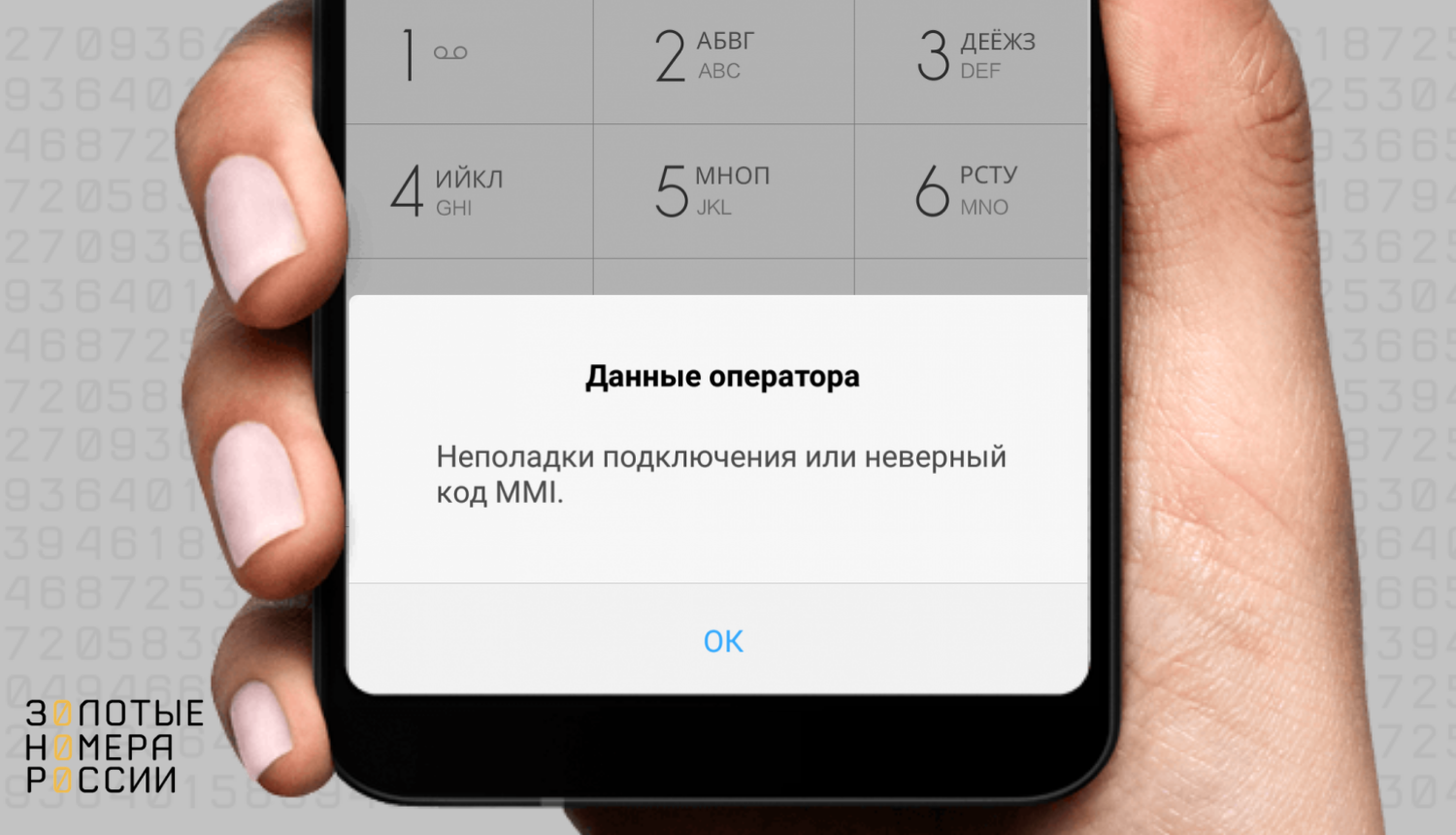
Гораздо сложнее случаи, когда USSD запросы не проходят систематически, и выключение-включение телефона никак не помогает.
Это первое, что говорят абоненты, кто столкнулся с постоянными ошибками. Действительно, владельцы новых телефонов редко жалуются на ошибки USSD запросов — с только что приобретенными аппаратами всё работает четко. И только через некоторое время можно обнаружить (обычно при проверке баланса), что команды USSD не выполняются. При этом телефон может никак реагировать на запрос, сразу показывая стартовую страницу, а может даже зависнуть.
Как показывает практика, ошибки чаще всего возникают на операционной системе Android, и почти никогда — на IOS и Windows Phone. Страдают владельцы гаджетов HTC, Huawei, LG, Sony и многих других.
Пользователи описывают несколько ситуаций, связанных с ошибками USSD команд. Рассмотрим каждую из них подробнее.
Независимо от модели вашего смартфона, есть несколько простых решений, позволяющих быстро устранить проблему с ошибками коротких команд, если проблема не в самом гаджете. Для начала просто попробуйте перерегистрироваться в сети.
- Переведите телефон в “авиарежим”;
- Выключите “авиарежим” через минимум 10-15 секунд.
Обычно такого простого решения достаточно, для решения проблемы, если она вызвана сбоем в подключении к сети оператора. Однако вы можете попробовать и полную перезагрузку устройства — выключите телефон и снова включите его через 10-15 секунд.
После покупки нового телефона на “Андроиде” пользователь, разумеется, подстраивает его под себя и заполняет память полезными приложениями. После установки очередной программы могут внезапно перестать выполняться USSD запросы — появляются надписи “код USSD отменен”, “недействителен”. Телефон никак не реагирует на команду.
Техподдержка мобильных брендов даёт лишь один совет — выполнить общий сброс системы (hard reset). В разных моделях телефонов эта функция может называться “Сброс данных”, “Возврат к заводским установкам” и т.д.
Перед сбросом рекомендуется сохранить все личные данные на внешних источниках или в облачных хранилищах. При сбросе системы удаляются контакты, фото, сообщения, а также все сторонние приложения, одно из которых, возможно и вызвало ошибки при выполнении USSD запросов.
На Android в таком случае можно предварительно выполнить проверку телефона в “безопасном режиме” — все сторонние установки будут неактивными, и это позволит выяснить, не является ли причиной ошибки с USSD установленная новая программа.
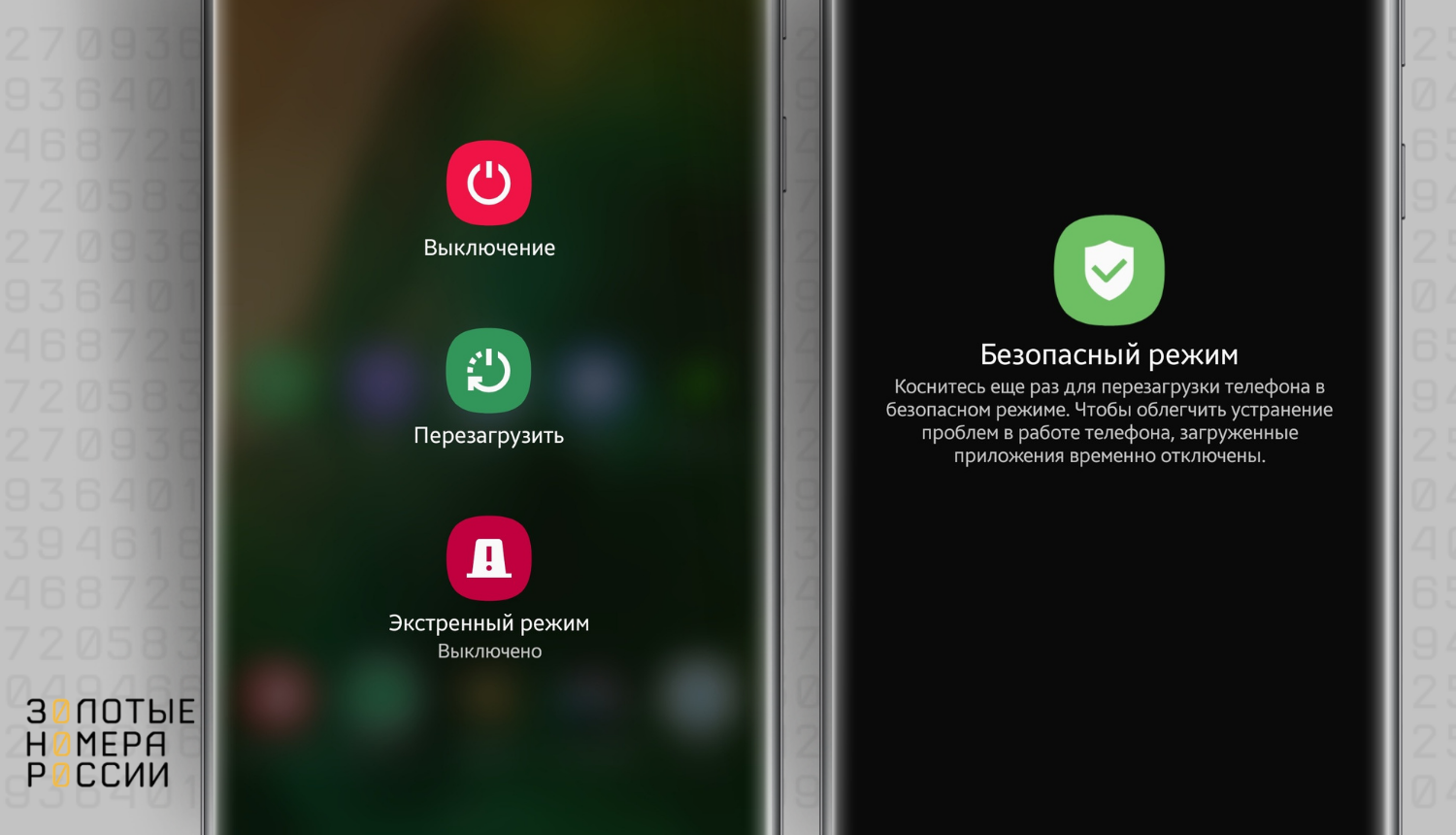
Для активации режима удерживайте кнопку питания до появления вариантов выключения/перезагрузки. После этого удерживайте несколько секунд на экране телефона кнопку отключения, и подтвердите переход устройства в “безопасный режим”. Для его отключения просто перезапустите устройство.
Производители мобильных телефонов устанавливают на смартфоны официальное программное обеспечение — прошивку, без которой гаджет был бы просто предметом из металла и пластика. Время от времени выпускаются обновления операционной системы, причем их установка часто происходит без ведома пользователя.
После обновления ОС некоторые владельцы “Андроидов” отмечают, что перестали работать USSD запросы. То же самое случается и когда пользователь в качестве эксперимента установил альтернативную прошивку от независимых разработчиков.
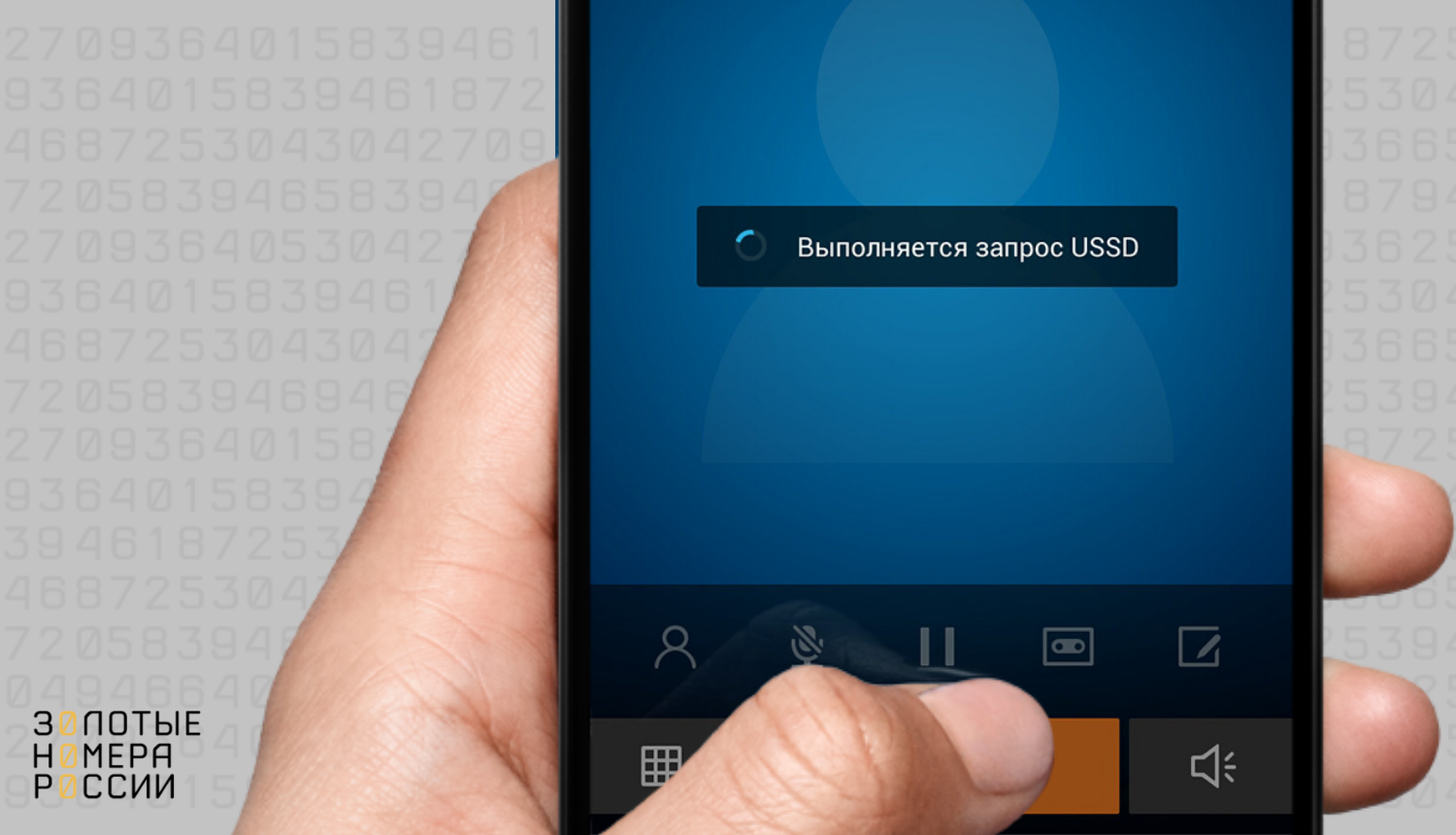
Серьезные программные изменения приводят к конфликтам ПО. Чтобы вернуть все “на круги своя”, нужно воспользоваться уже знакомым нам способом — выполнить полный сброс системы, либо установить официальную версию ПО.
Владельцы Android на форумах отмечают, что при проблемах с USSD запросами иногда помогает “необъяснимое”:
- зайти в меню “Настройки — GPS и безопасность”;
- снять галочку “Оповещение о смене SIM”;
- перезагрузить смартфон.
Мы не вдавались в технические подробности, но если пользователи так говорят, есть смысл прислушаться. Тем более, что этот способ никак не угрожает вашему телефону.
Распространенная проблема на некоторых аппаратах Android — при обычном звонке появляется надпись “выполняется USSD запрос”, после чего телефон зависает, невозможно отменить звонок и повесить трубку. Считается, что это один из “багов” прошивки, который лечится только полным сбросом системы.
Особенно часто источником проблемы считают антивирус Касперского. Если вы недавно установили это приложение, после чего отключились USSD запросы, следует проверить два момента:
- Функция “Антивор” должна быть отключена.
- Не установлено ли ограничение на приём сообщений от контактов, содержащих буквенные символы, ведь ответы на USSD запросы часто приходят в отдельных сообщениях от Beeline, MegaFon, MTS и т. п.
Полный сброс системы, который советует техподдержка любого бренда, связан с определенными сложностями: исчезнут контакты, сообщения, приложения и все данные, имеющие ценность для хозяина смартфона. Поэтому перед радикальным методом стоит попробовать более щадящие, а именно:
- Очистить кэш-память;
- Установить программу USSD Checker из Google Play (для Android);
- Удалить flash-плееры;
- Установить мобильный антивирус и проверить телефон на угрозы.
Итак, если вы столкнулись с тем, что USSD запросы не работают, и вы не можете узнать баланс, остатки трафика, отключить подписки и выполнить десятки других полезных действий, попробуйте один из тех вариантов, которые мы описали в этой статье.
Важно! Проблема с ошибками при отправке USSD-команд может возникнуть и из-за изношенности сим-карты. Если у вас старая сим-карта, то можно бесплатно заменить ее в офисе своего оператора — платная замена только у оператора билайн.
